
2023 旗艦級電視盒推薦 EVBOX 10 Max 開箱實測 – 易播盒子 導入 ChatGPT,規格再進化
「 電視盒 」對於一般家庭來說為何有存在的必要?根據筆者自己的觀察,過去人們往往仰賴著傳統第四台,但現在因為家用網路、行動網路普遍都建置的相當完整,因此對於內容的獲取來源種類太多,不再需要依靠著第四台收視。而「 電視盒 」就是既保有傳統第四台的內容以外,同時還擁有 YouTube、Netflix、抖音等新影音媒體,而同時擁有以上所有優點的電視盒,就是今天要介紹來自電視盒大廠易播盒子推出的全新 EVBOX 10 Max。
EVBOX 10 Max 易播電視盒開箱
易播盒子是筆者最早期接觸的電視盒,當時電視盒品類相當多,競爭也相當激烈。多年過去有這個機會再次購買易播盒子,使用起來還是如此的熟悉,全新的「 EVBOX 10 Max 」採用的是天空藍配色的盒裝,而因為支援最高 8K 解析度的影片,因此在包裝正上方印有 8K 標示。在包裝側面印上的都是「 EVBOX 10 Max 」相當頂級個規格,例如支援最新 Wi-Fi 6、藍牙5.2、64GB Rom 等規格,關於電視盒詳細產品特色如下:
- 升級外型閃爍RGB呼吸氛圍燈 可透過軟體調色
- 升級最新WIFI 6網路2.4G+5GHz
- EVCHAT強大的ChatGPT功能 AI對話
- 支援杜比音效5.1震撼視聽家庭影院HDR
- 支援手機電腦全方位投放,放大精彩
- 支援藍牙5.2晶片,信號更強更穩定
- Quad Core ARM Cortex-A53 64Bit
- 支援智能語音遙控,用聲音開啟新視界
- 配備8核心CPU旗艦電視盒機型
- 4 GB DDR3 eMMC 64G超大容量
EVBOX 10 Max 易播電視盒配件內容物
打開「 EVBOX 10 Max 」並取出所有配件之後,可以看到「 EVBOX 10 Max 」電視盒所提供的周邊配件相當齊全。以變壓器來說是作為 USB to DC 5V 的規格,平時出門假設忘記帶充電器,可以直接使用電視上的 USB 孔直接供電。與電視傳輸的影音訊號則是透過附贈的 HDMI 線材,插上電視即可觀看。詳細配件內容物如下:
- EVBOX 10 Max 易播電視盒本體
- USB變壓器一顆
- USB-A to DC 5V 供電線
- HDMI to HDMI 傳輸線
- 電視盒遙控器
- 產品說明書
EVBOX 10 Max 易播電視盒規格
「 EVBOX 10 Max 」與多數電視盒一樣採用方正的便當盒形規格,其三圍尺寸為 11.1 x 11.1 x 2 (cm),體積非常小巧方便攜帶出門,在家使用也不佔空間。關於「 EVBOX 10 Max 」硬體規格如下:
- CPU:H618 Quad core ARM Cortex-A53
- GPU:Q31 GPU processor
- 記憶體:4G DDR3
- 儲存空間:64G eMMC5.0
- USB Host:2*USB
- 藍牙:藍牙5.2
- WiFi:2.4G+5G (802.11ax)
- 作業系統:Android 10.0
「 EVBOX 10 Max 」除了體積相當小以外,更重要的是重量也相當輕,經筆者實際測試電視盒大約僅 160 克重,而控制的遙控器裝上電池之後大約 72 克,不論是體積還是重量對於攜帶上都是毫無壓力。
EVBOX 10 Max 易播電視盒連接埠
在外型上,「 EVBOX 10 Max 」整體使用的是霧面塑料材質,下方環繞一圈ㄇ字型的燈條,可以在設定中開啟呼吸燈、RGB燈條等效果。「 EVBOX 10 Max 」易播盒子主要的連接埠位於機身後側與左側,其連接埠相當齊全,讓應用變得更加廣泛不少,關於「 EVBOX 10 Max 」連接埠部分由左至右分別為以下規格:
- DC5V 電源孔
- RJ45網路孔
- HDMI 影像傳輸
- 光纖音源輸出孔
- AV孔
- USB-A x2
- TF記憶卡槽
EVBOX 10 Max 易播電視盒設定教學
開機選擇系統語言
首先將「 EVBOX 10 Max 」插上電源變壓器及 HDMI 線之後,打開電視盒就會開始進入到設定畫面,如果你跟筆者一樣身處台灣的話,即可選擇「 台灣繁體 」,系統語言就會是繁體中文。
假設你手邊剛好沒有變壓器,或者剛好出遊時不方便用插座,此時如果身上剛好有一顆行動電源,就能夠使用行動電源直接為「 EVBOX 10 Max 」電視盒供電,使用上相當方便。
簽署免責聲明
接著是「 EVBOX 10 Max 」電視盒在使用前需要告知使用者相關的免責聲明,消費者購買到的「 EVBOX 10 Max 」易播盒子為純凈版,純淨版意味著裡面預設安裝的軟體都是合法使用的。不過因為電視盒都是基於 Android 開放平台架構上,所以如果有下載其他軟體,只能作為個人學習使用,並且版權屬於軟體原作者。
設定 Wi-Fi 無線網路
網路設定是「 EVBOX 10 Max 」易播盒子相當重要的一部分,「 EVBOX 10 Max 」易播盒子提供 RJ45 有線網路孔及 Wi-Fi 6 等級無線網路兩種方式可以連線,而筆者自己是習慣用 Wi-Fi 無線網路,雖然無法與有線網路一樣穩定,但是其方便性跟有線網路相比差非常多,可以將盒子隨時帶至有螢幕的地方使用。
使用藍牙配對遙控器
初次使用「 EVBOX 10 Max 」易播盒子時,會感覺到操作起來卡卡的,此問題絕對不是因為系統設計不夠好導致的卡頓,而是因為遙控器還沒使用藍牙配對,因此準確性還不是非常高。此時只要在首頁上方選擇「 設置 」,進入到藍牙的畫面之後,搜尋新裝置找到「 EVAI-168 」並且配對之後,就會發現操作反應即時不少。
易播盒子首頁畫面說明
完成前置設定及遙控器配對之後之後,接著就會進入到「 EVBOX 10 Max 」易播盒子首頁畫面。在首頁中除了可以自定義常用的軟體之外,也能夠按下左下方的應用列表,進入到「 EVBOX 10 Max 」所有軟體之中。上圖為「 EVBOX 10 Max 」預設安裝的所有軟體,常見的 Play商店、YouTube、Chrome 都有預先安裝,如有其他軟體需要,可以自行上網抓取 Apk 或者到 Play商店下載安裝。
登入Google帳號
筆者在開頭有介紹「 EVBOX 10 Max 」是一款基於 Android 開放平台的電視盒,因此可以享有網路上無限個 app 資源,如果是要透過 Play 商店下載軟體,首要做的設定就是「 登入 Google 帳號 」,只要透過鍵盤將帳號密碼打入之後,就可以享有 Play 商店中針對 TV 系統所開發的軟體。
設定 RGB 燈光
稍早在介紹「 EVBOX 10 Max 」電視盒時,有提到這款電視盒在外觀上有設置 RGB 燈條,透過 Lamp 軟體可以調整關於燈光的呈現種類,以及想要的顏色外觀。
設定自啟管理
如果家中有長輩,對於操作遙控器不是這麼擅長,那「 EVBOX 10 Max 」電視盒這個自啟功能,對於長者來說就是相當好的功能。進入到自啟管理之後,接著就可以將比較常使用的軟體開啟自啟,這樣只要電視盒開機之後,就會直接將 App 打開。以筆者自己使用為例,因為多數使用電視盒為觀看第四台直播,因此我就將「 金星影視 」設為自啟,這樣打開電視盒之後就可以省下好幾個步驟。
EVBOX 10 Max 易播電視盒下載軟體
稍早介紹「 EVBOX 10 Max 」電視盒可以在 Play 商店下載的軟體,而這邊介紹的則是線上 Google 可以下載的軟體。首先開啟「 Orz 」瀏覽器,輸入 6 之後會看到非常多相關的網址,每個網址中都會有不同的 app 可以下載,筆者這邊也會挑出幾個比較常用的部分來說明。
金星影視
可首先要介紹的是透過「 EVBOX 10 Max 」電視盒觀看線上直播的部分,而需要下載的是關於金星影視,影視部分包含了直播、戲劇、動畫等內容,其中在直播的部分還可以看到非常多台灣有推出的數位電視內容。
例如想要透過「 EVBOX 10 Max 」電視盒觀看線上直播的功能,只要打開金星影視之後,選擇直播並點選台灣,接著就會進入到與台灣數位電視近乎一模一樣的內容。例如近期相當熱門的 2022杭州亞運比賽項目,就能透過「 EVBOX 10 Max 」易播盒子電視盒看到比賽狀況。而如果要查看各個時間的節目表,在「 EVBOX 10 Max 」電視盒台數中按下 OK 之後就會顯示各個電視台的資訊。
EVBOX 電視盒看電影
如果偶爾想要放鬆看電影怎麼辦?當然可以透過強大的「 EVBOX 10 Max 」電視盒看電影,同樣是透過剛剛下載的金星影視,可以到DB( DOLBY 杜比音效)選擇音效比較好的電影觀看。
EVBOX 電視盒看偶像劇、動漫
除了電影以外,也可以透過「 EVBOX 10 Max 」電視盒觀看偶像劇、綜藝節目、動漫等眾多內容,其內容除了台灣以外也有其他國家的片源,只要有網路就能透過「 EVBOX 10 Max 」電視盒觀看。
EVBOX 電視盒 Kids 兒童娛樂
「 EVBOX 10 Max 」電視盒不僅適用於大人,如果家中有孩童,也可以下載專為孩童設計的影視娛樂「 Kids 」,裡面除了有一些常見的兒童電影、兒童漫畫以外,也有一些學習的內容可以提前給小孩子觀看。
EVBOX 電視盒 ChatGPT 應用
2023年是 AI 人工智慧發展相當重要的一年,目前已經有相當多應用的為饒著 ChatGPT 出發,而「 EVBOX 10 Max 」則是首款支援 ChatGPT 功能的電視盒,透過藍牙遙控器語音按鍵詢問, EVCHAT 就會針對你提出的問題進行回答。
EVBOX易播電視盒秘密花園怎麼下載?
瀏覽器輸入86868.tv下載
除了正常的片源以外,如果你有深夜福利的18+需求,也可以透過「 EVBOX 10 Max 」電視盒解決。其下載的方式首先需要開啟「 Orz 」瀏覽器,輸入86868.tv 之後,會看到上方出現 Download 的全白畫面,此時只要按下遙控器的 OK 按鍵,就會開始下載傳說中的「 秘密花園 」軟體。
輸入秘密花園密碼
下載好「 秘密花園 」之後,會自動詢問是否要安裝並開啟,不過因為「 秘密花園 」為 18+ 內容,因此需要透過密碼來做分級管制。出現密碼的話只需要輸入「 6868 」之後,再按下遙控器 OK 按鈕,此時就可以解鎖「 秘密花園 」的所有內容。
EVBOX易播電視盒手機投影
「 EVBOX 10 Max 」電視盒除了提供觀看影片的需求以外,假設你有做簡報需求,想要把手機畫面投影到大螢幕上,此時有了「 EVBOX 10 Max 」電視盒,也可以直接透過 Miracast 直接投影。實際使用時只要開啟「 EVBOX 10 Max 」Miracast 的 App 之後,接著在手機上也下載 Miracast,打開軟體之後配對即可使用。筆者實測延遲效果非常低,即便使用來投影玩遊戲也不會有太多的問題。
EVBOX易播電視盒語音控制
「 EVBOX 10 Max 」電視盒除了可以使用遙控器一步步操作以外,多虧這款遙控器支援語音控制功能,因此讓整個操作體驗上大大便利不少。實際使用時需要按著遙控器的藍色麥克風按鈕,針對你的需求向電視訴說,他就會按照你的語音內容進行控制,相當方便。
總結:EVBOX 10 Max 易播電視盒推薦購買嗎?
「 EVBOX 10 Max 」電視盒推薦購買嗎?筆者在幾年前曾經使用過易播盒子,時隔多年過去除了硬體規格更強以外,系統部分也是維持著高順暢的體驗,雖然硬體上支援最高 8K 的解析度,但是筆者自己觀看比較多是 4K 解析度的影片,加上杜比音效及 HDR 影片的加持,使用「 EVBOX 10 Max 」電視盒看電影是沈浸感非常夠。如果你不想要花錢每個月購買有線電視 + Netflix,「 EVBOX 10 Max 」易播電視盒是現階段筆者認為非常好的選擇。

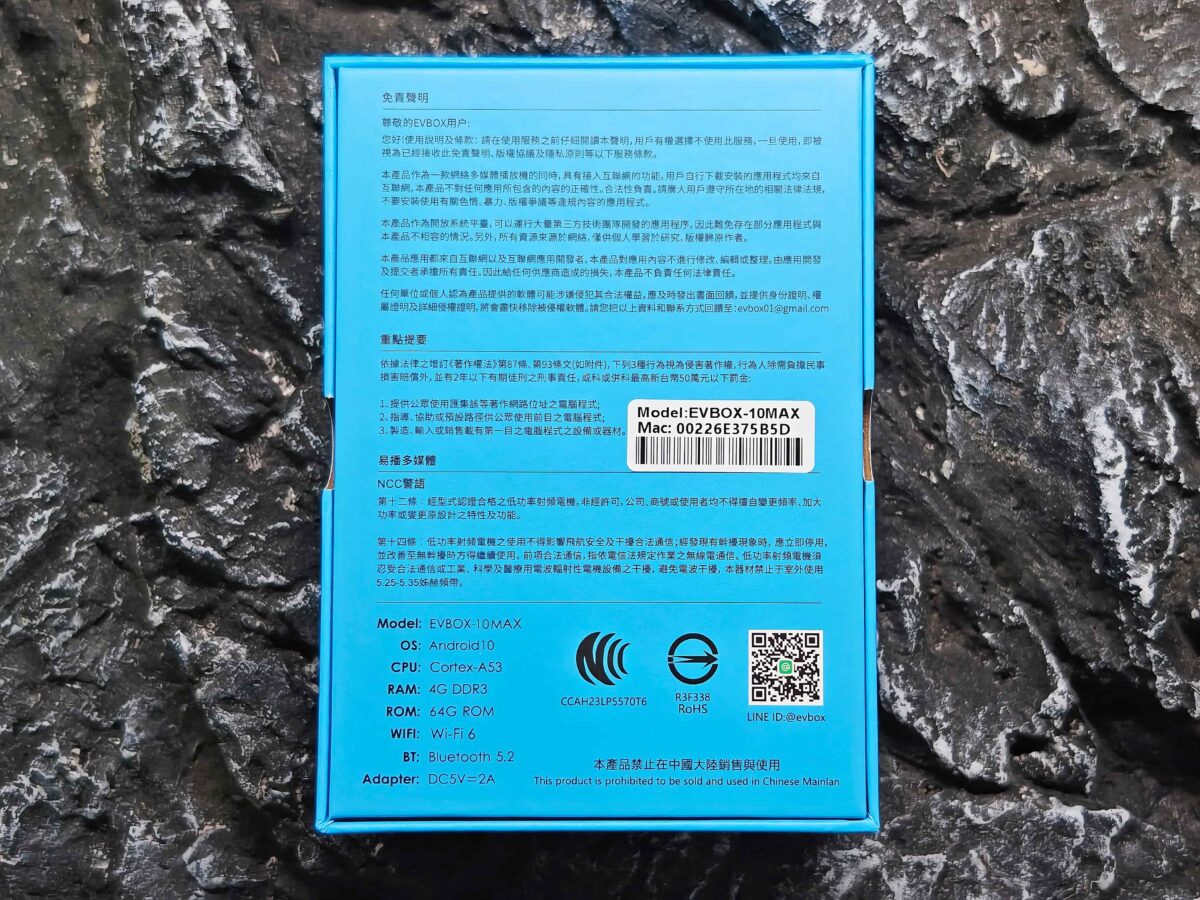
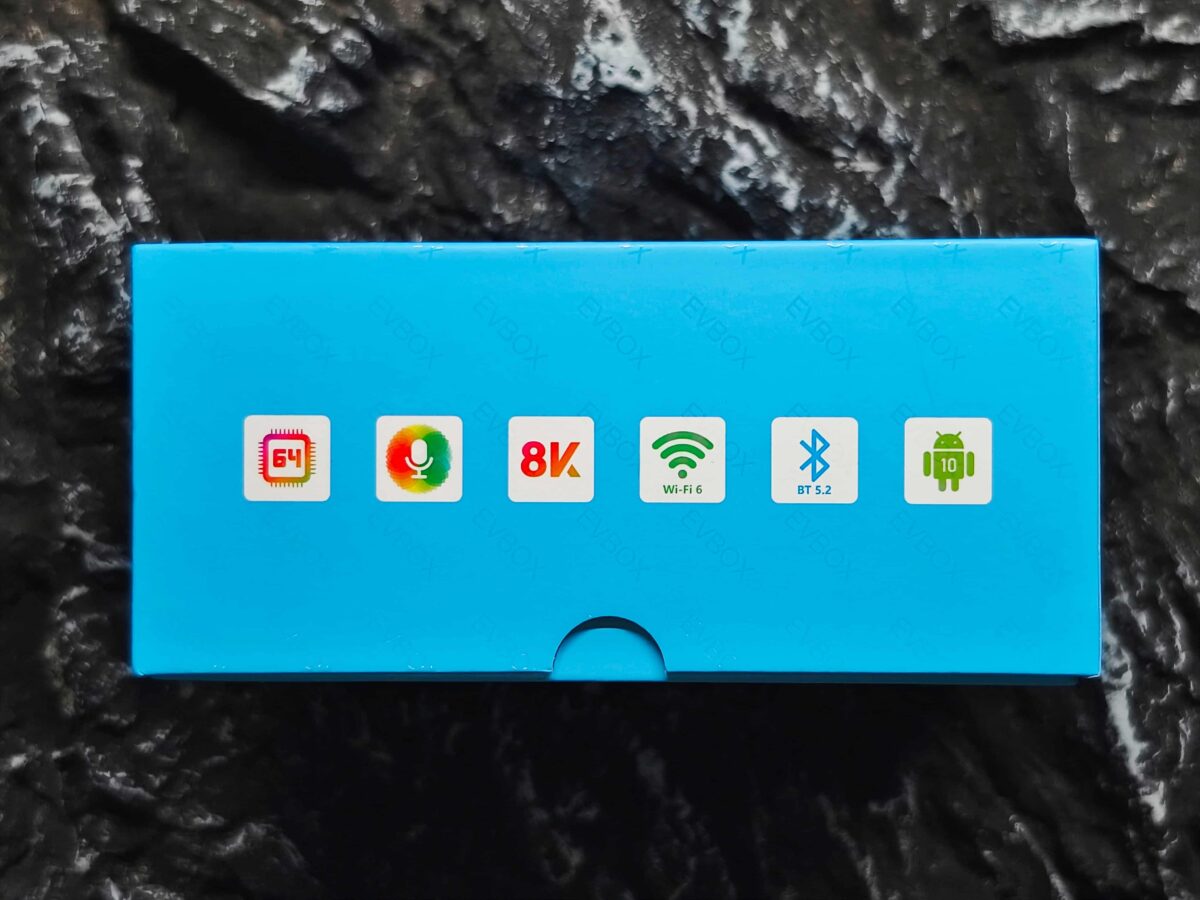












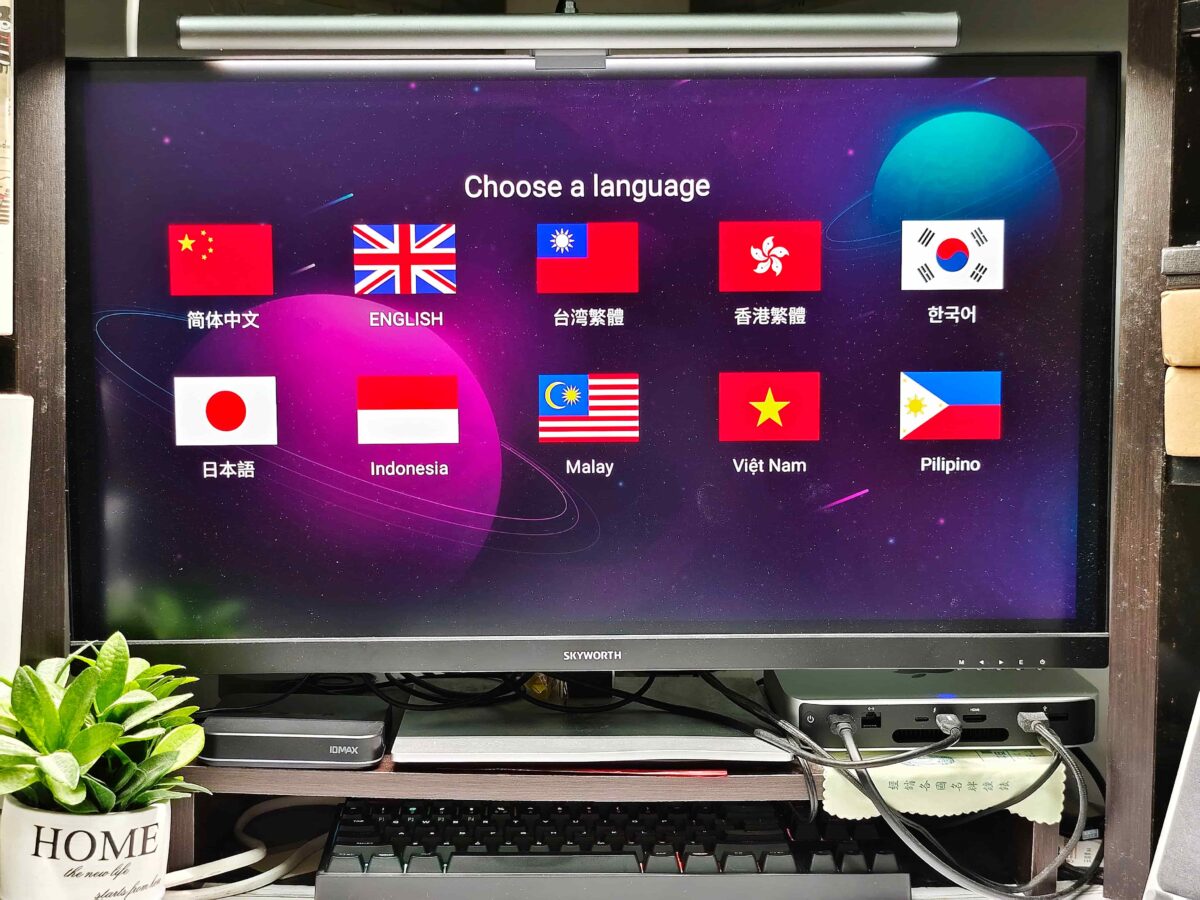




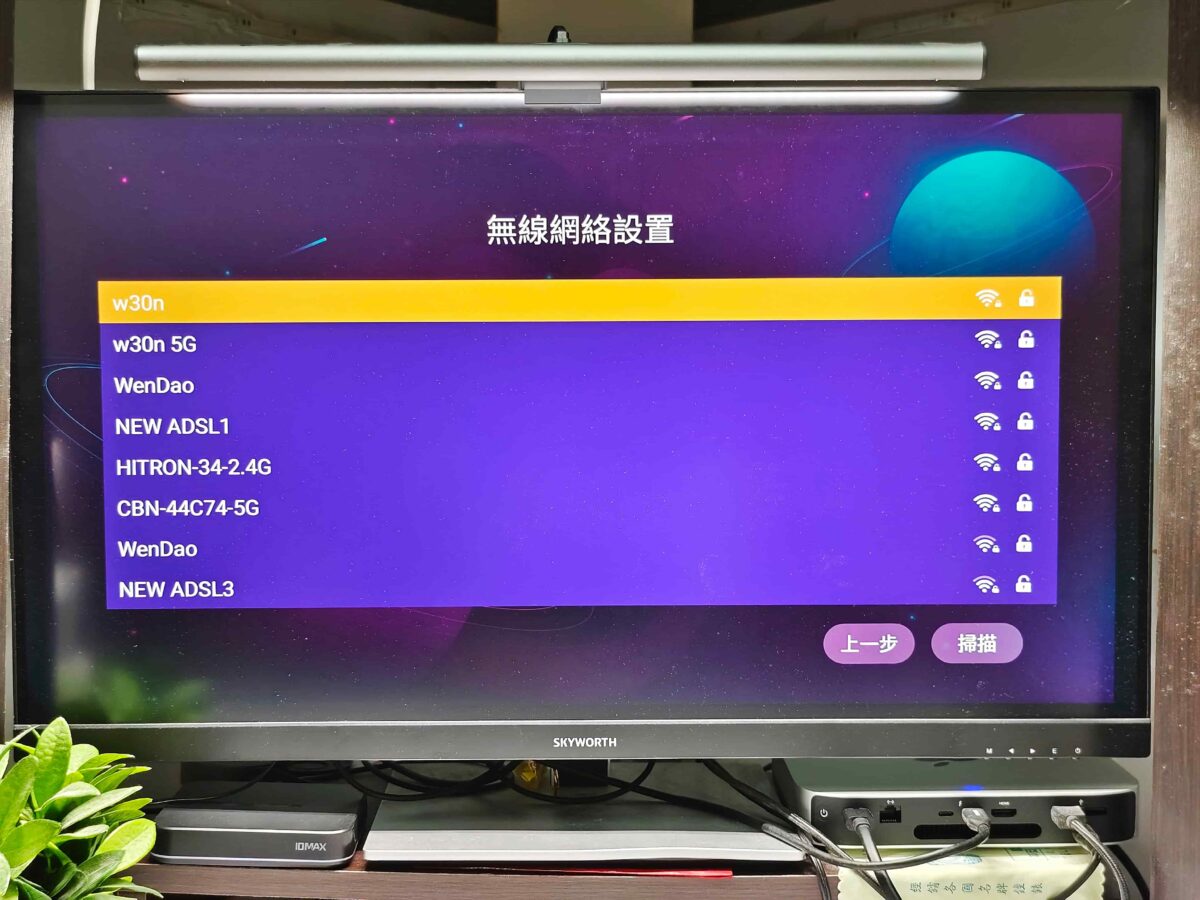
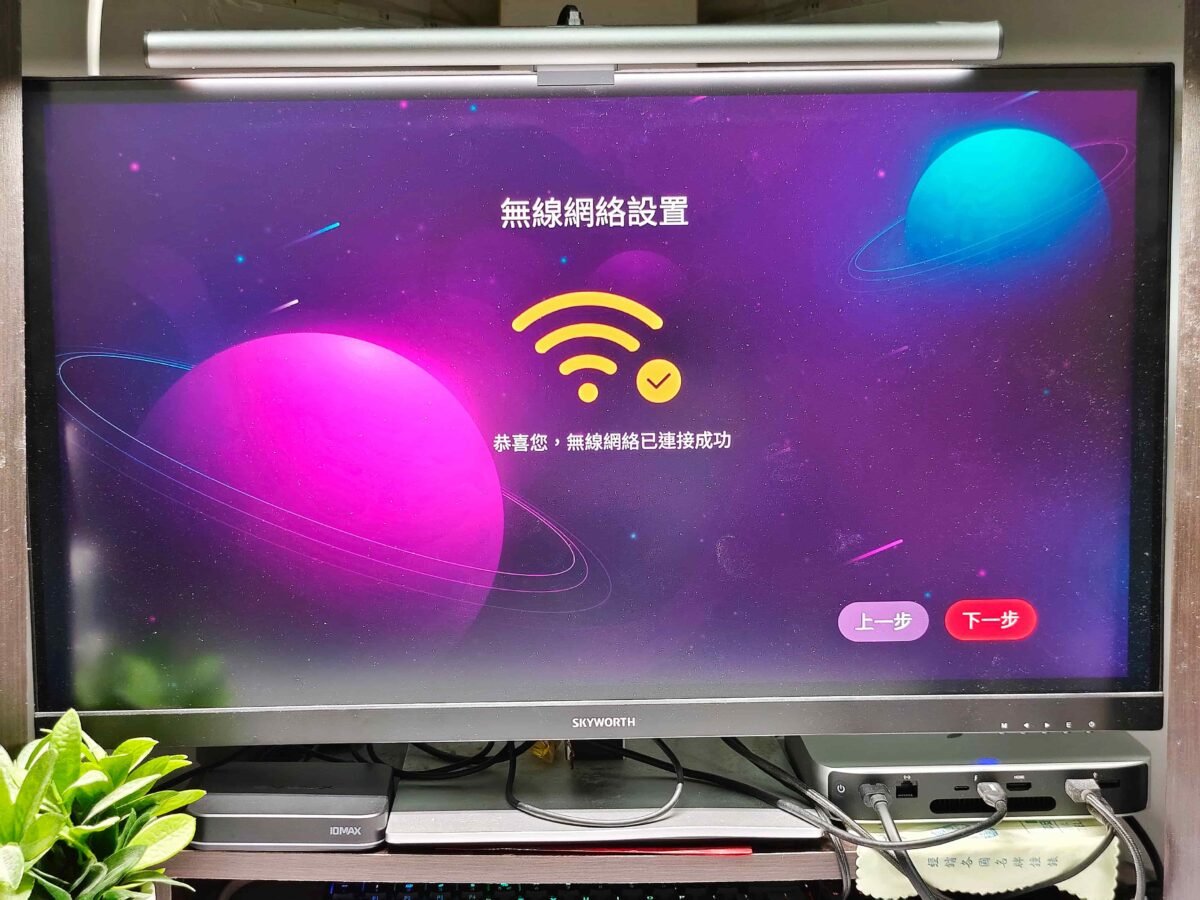

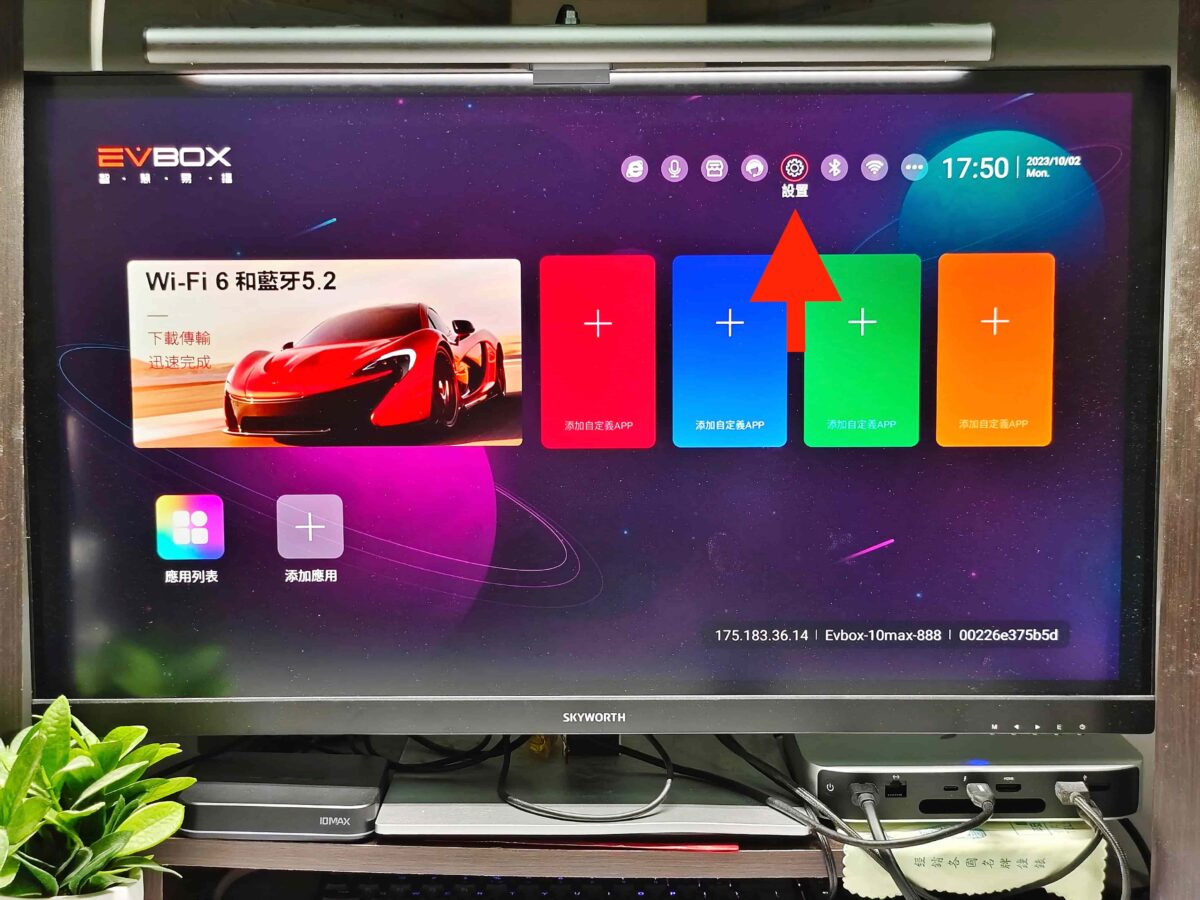
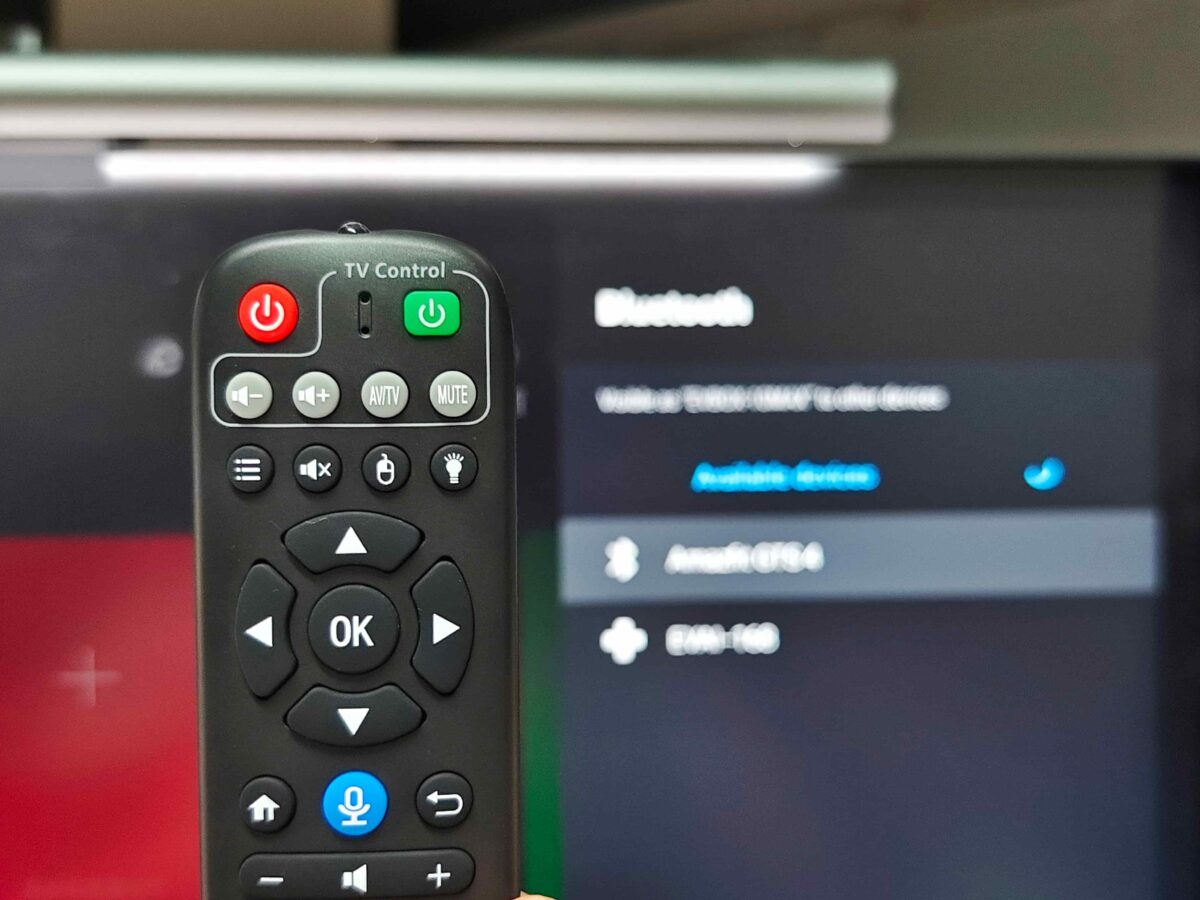
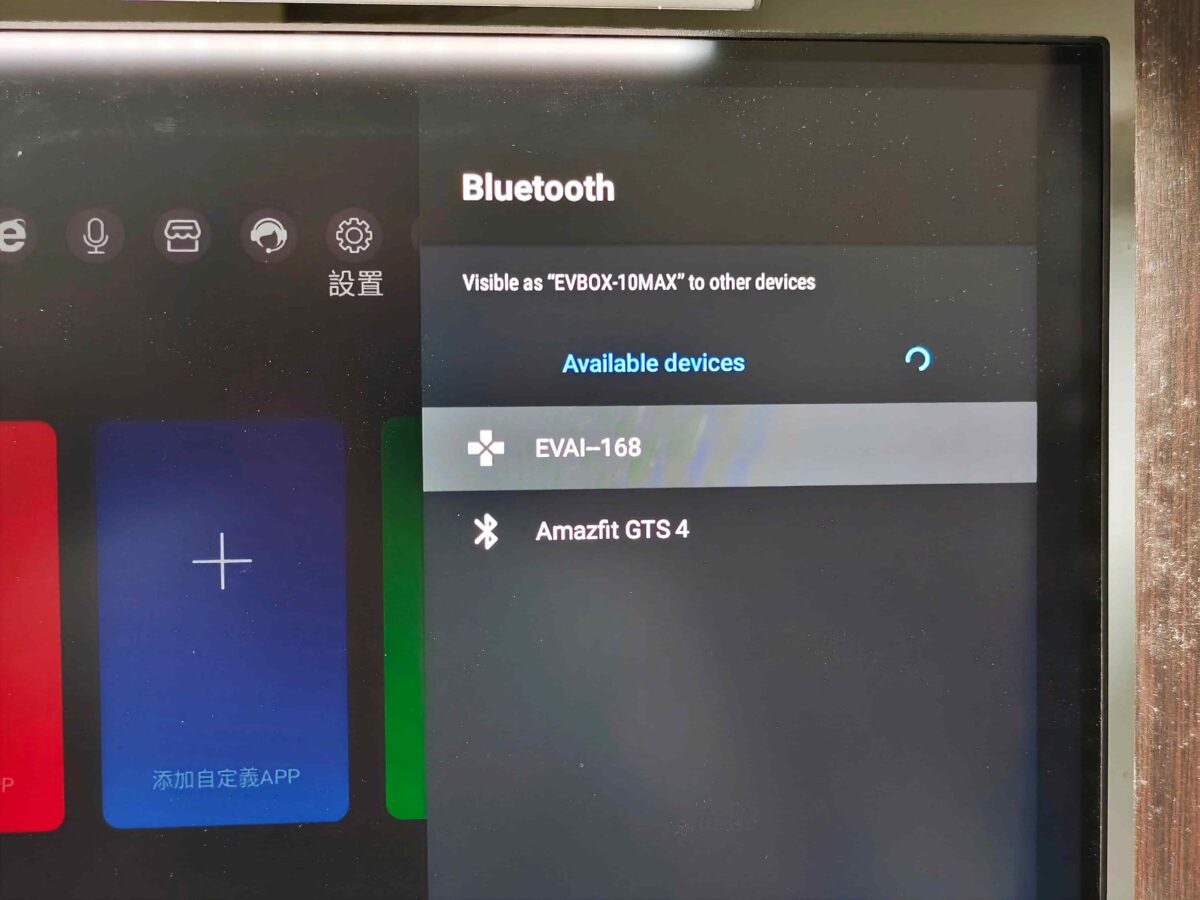
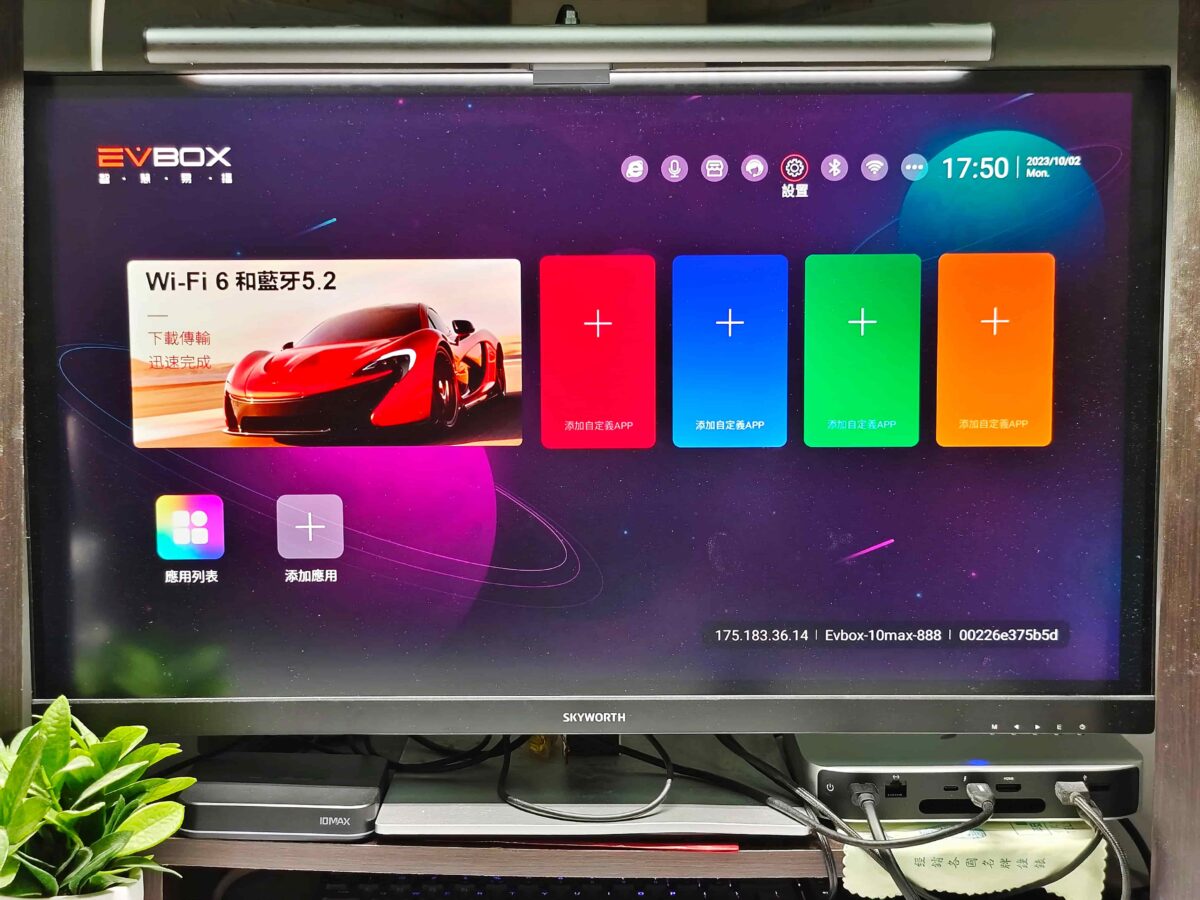


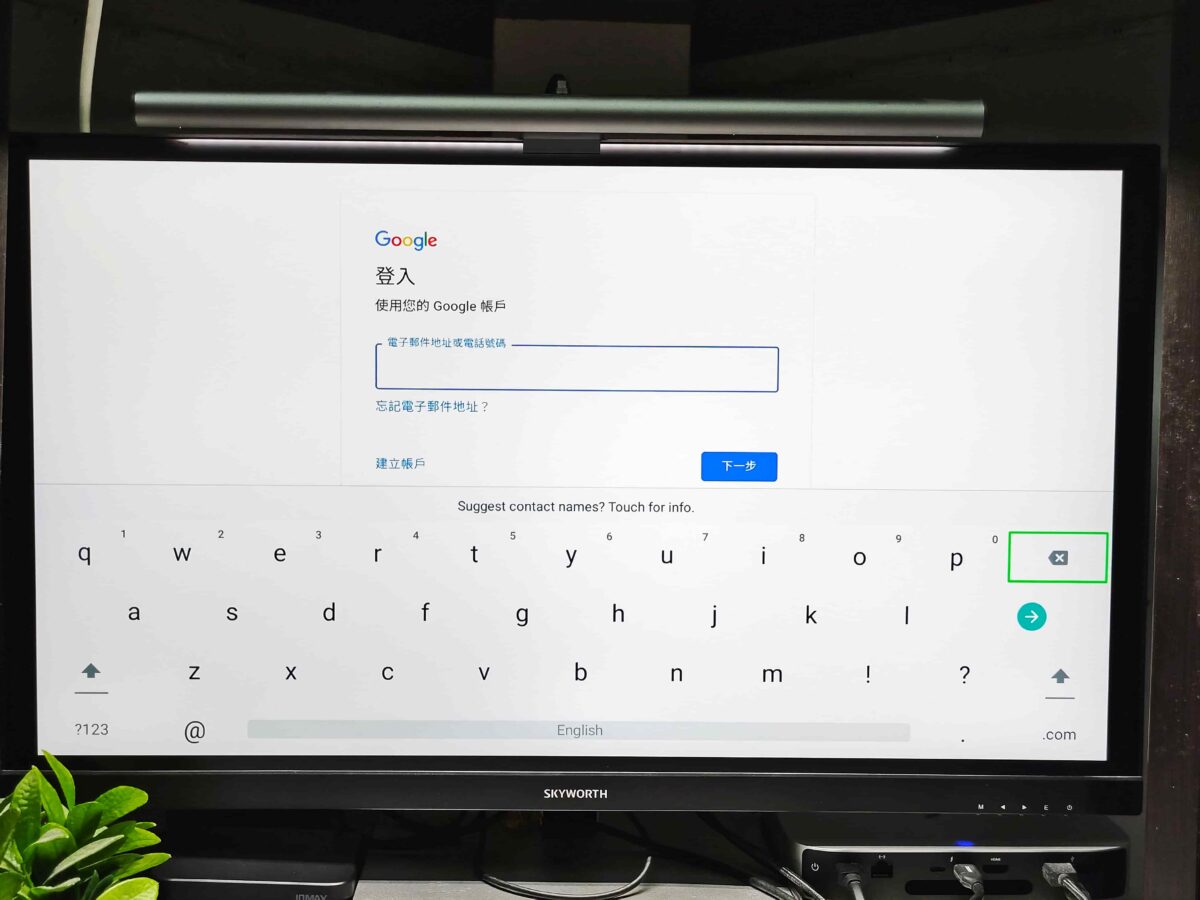
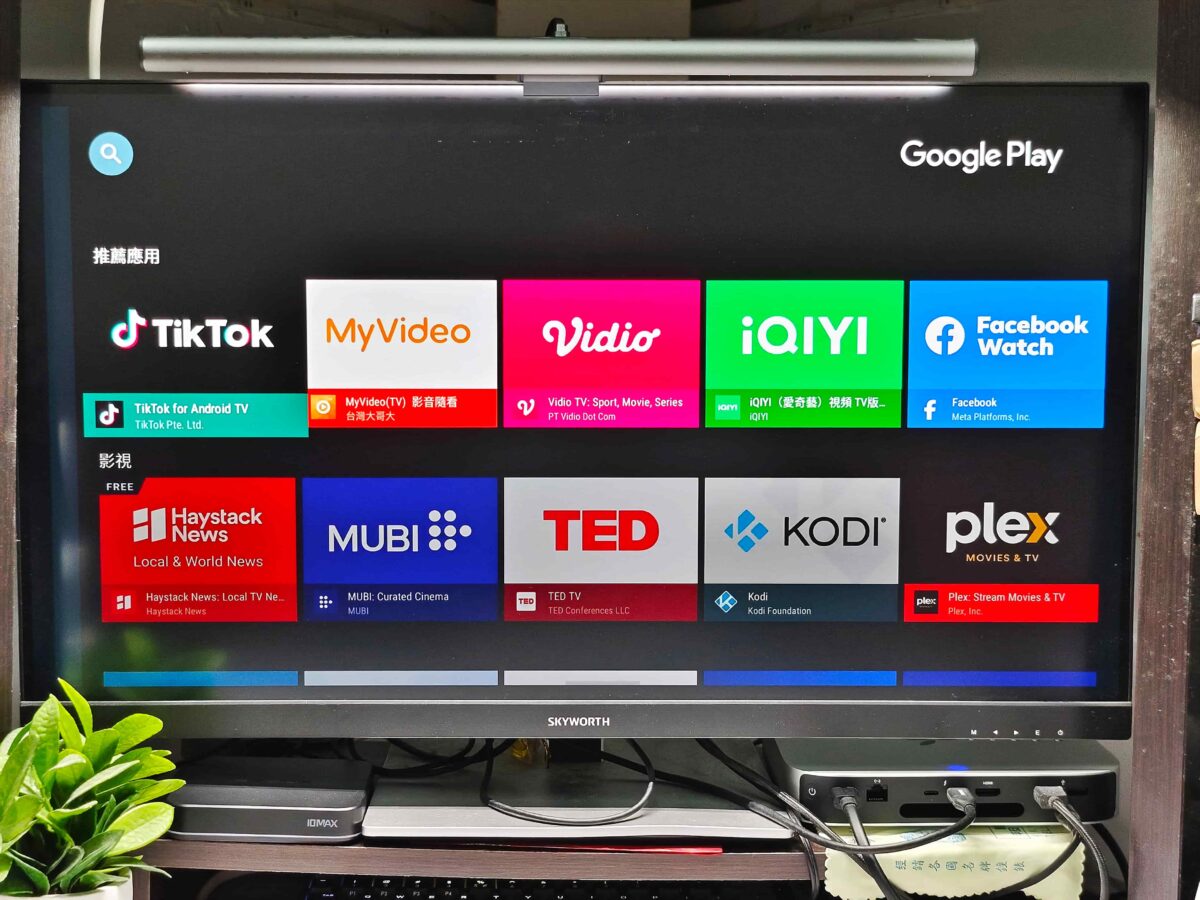
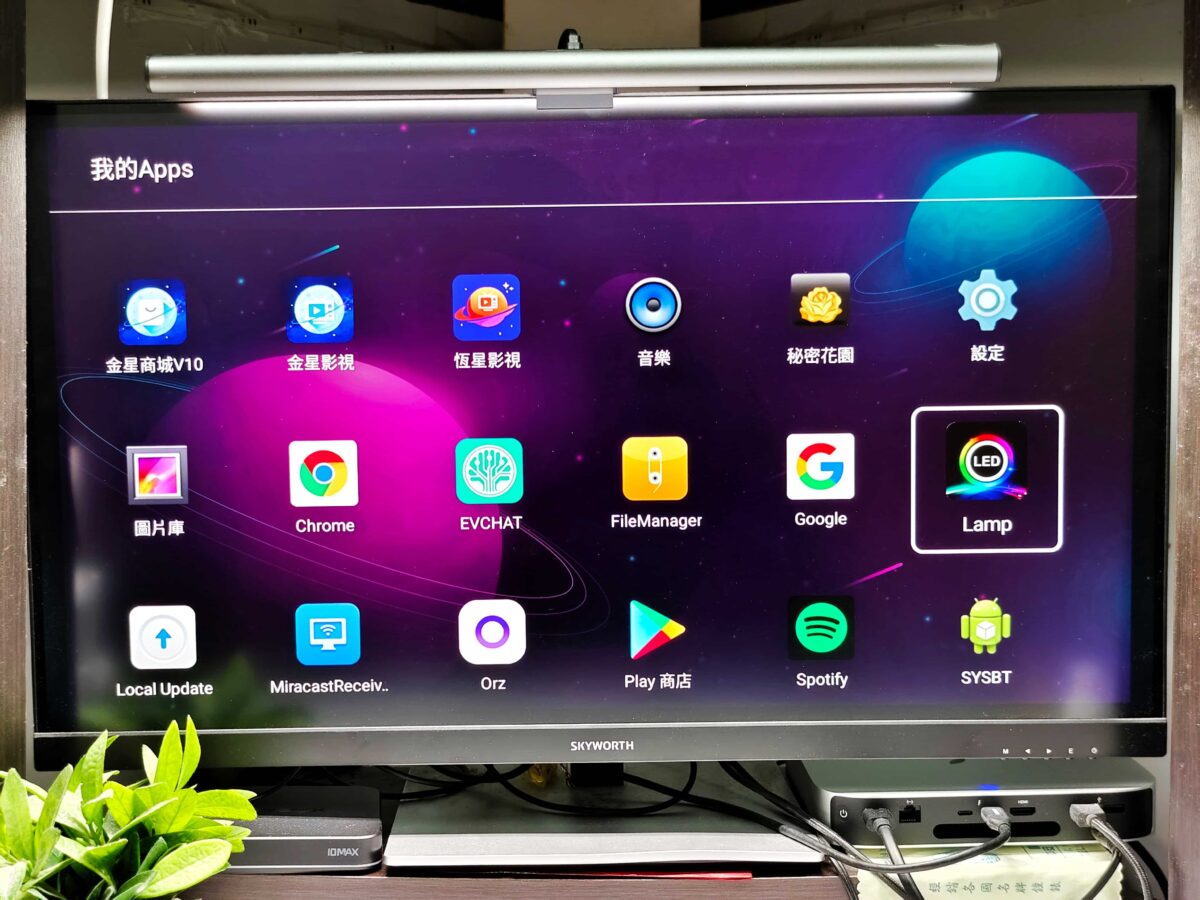



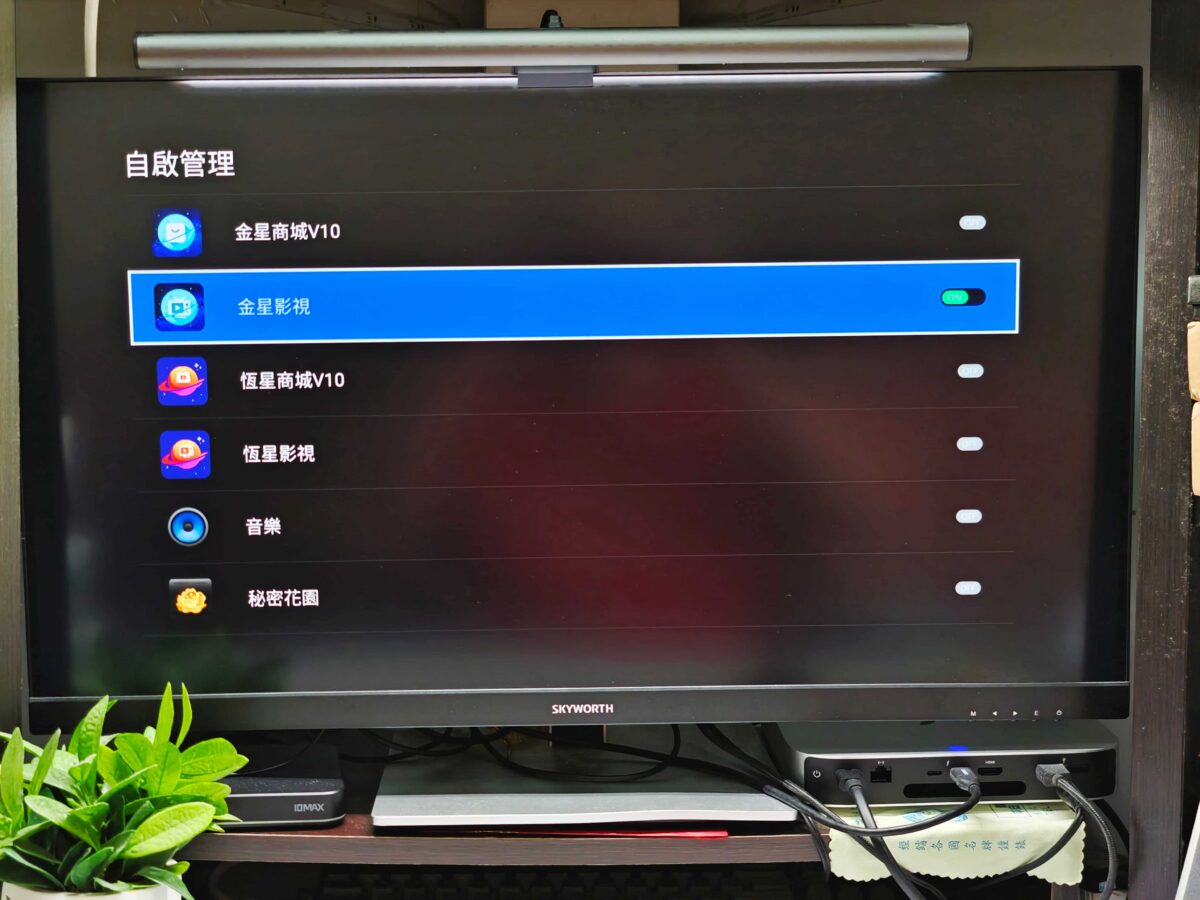


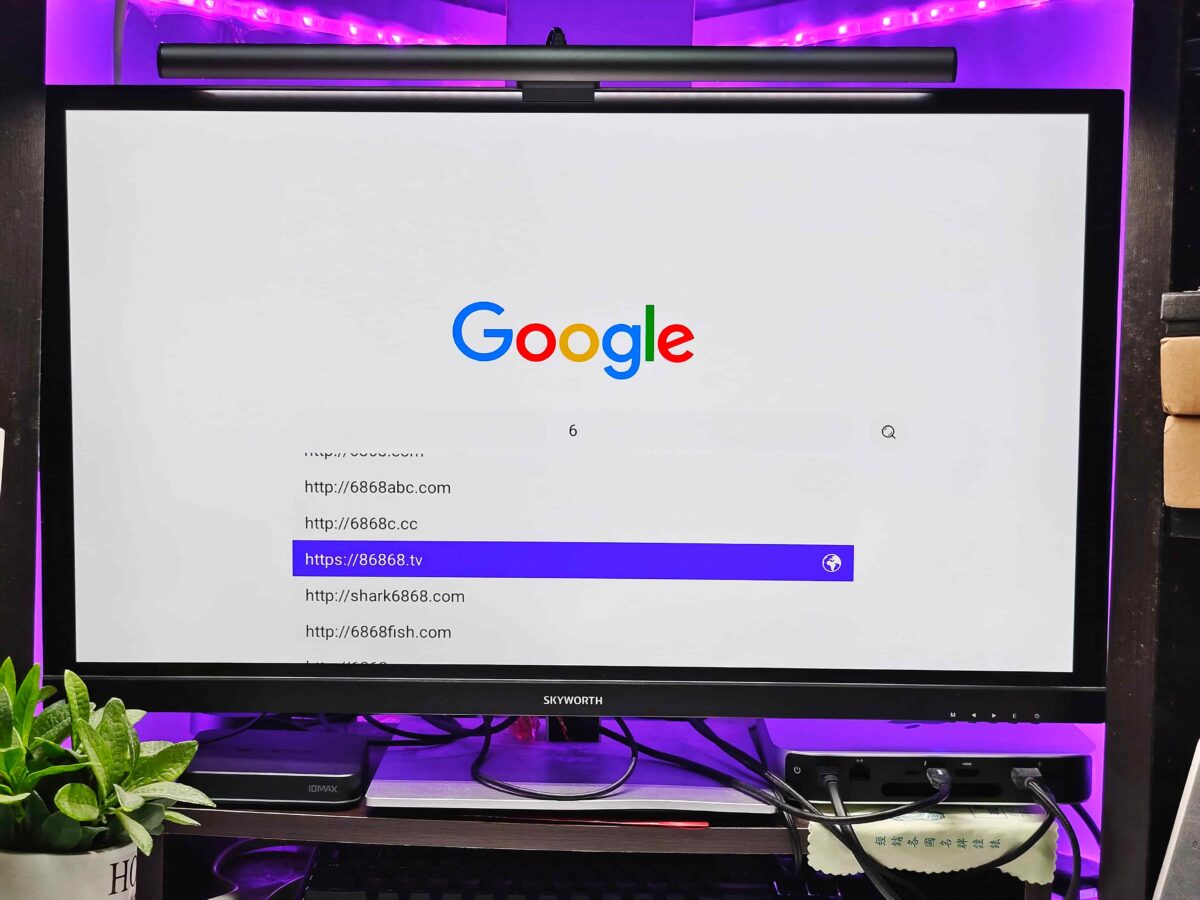
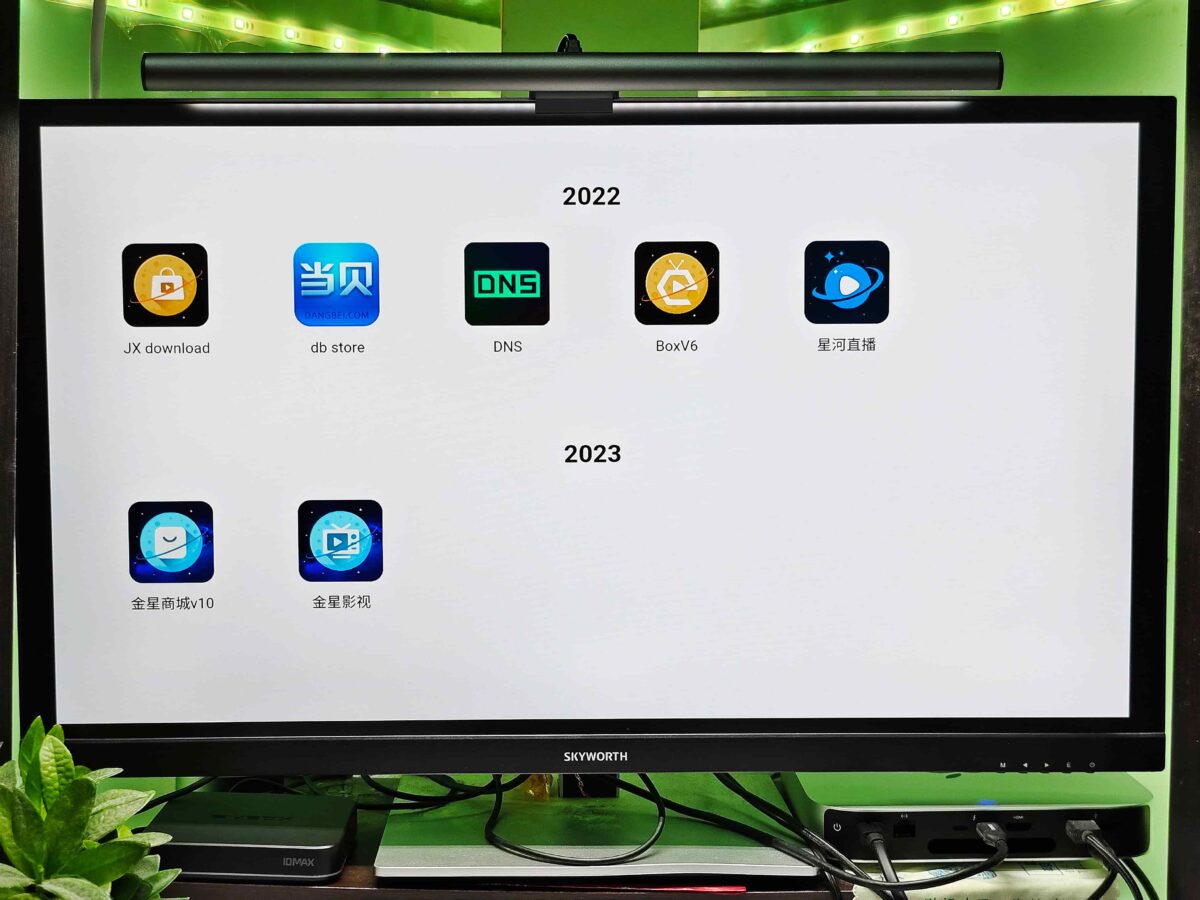
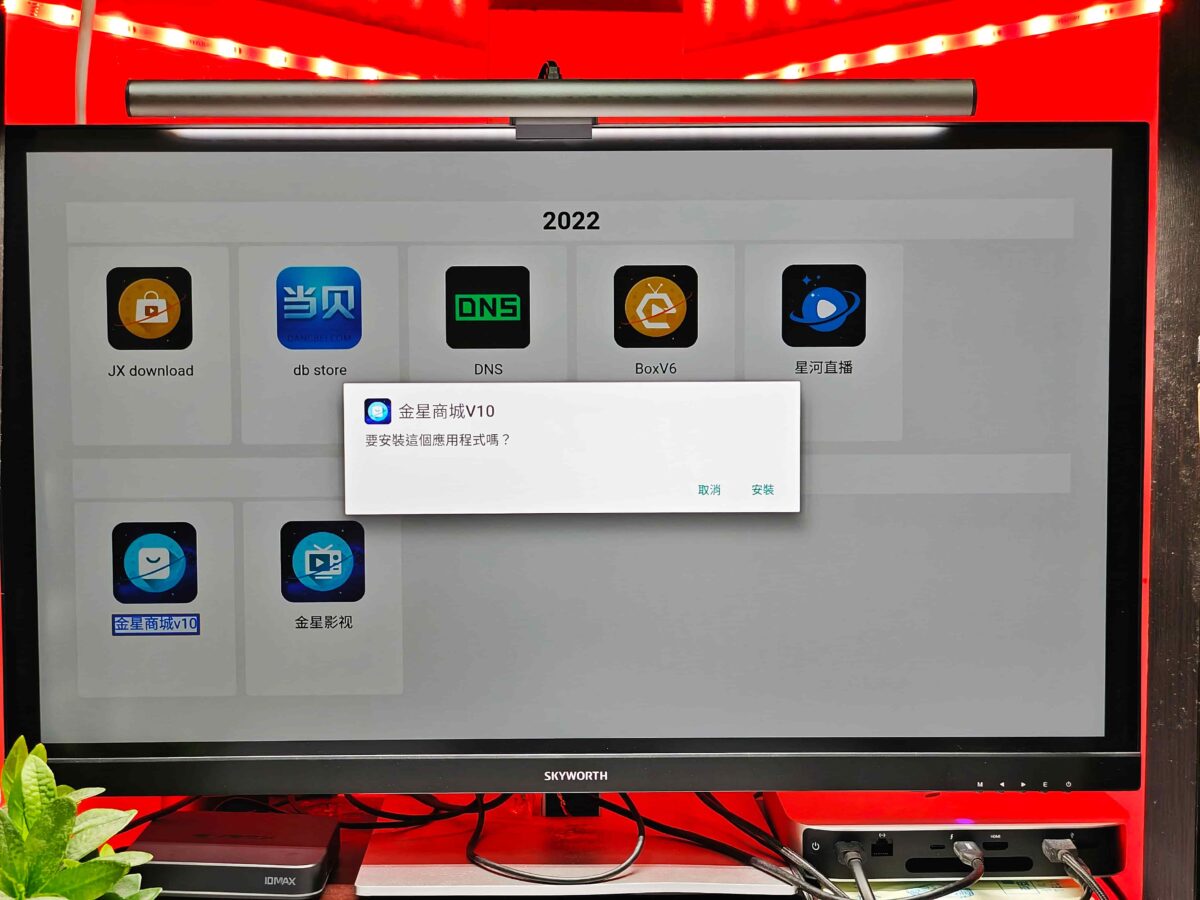
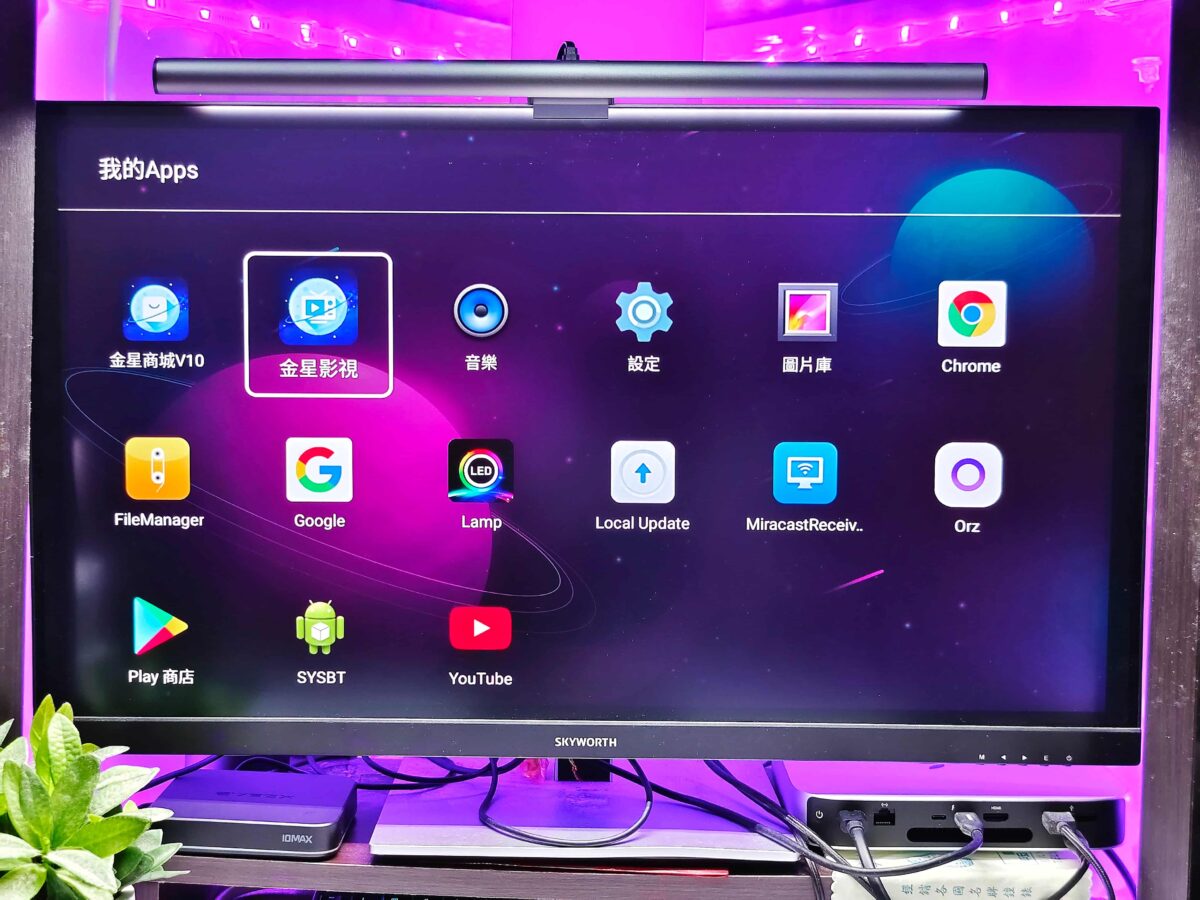




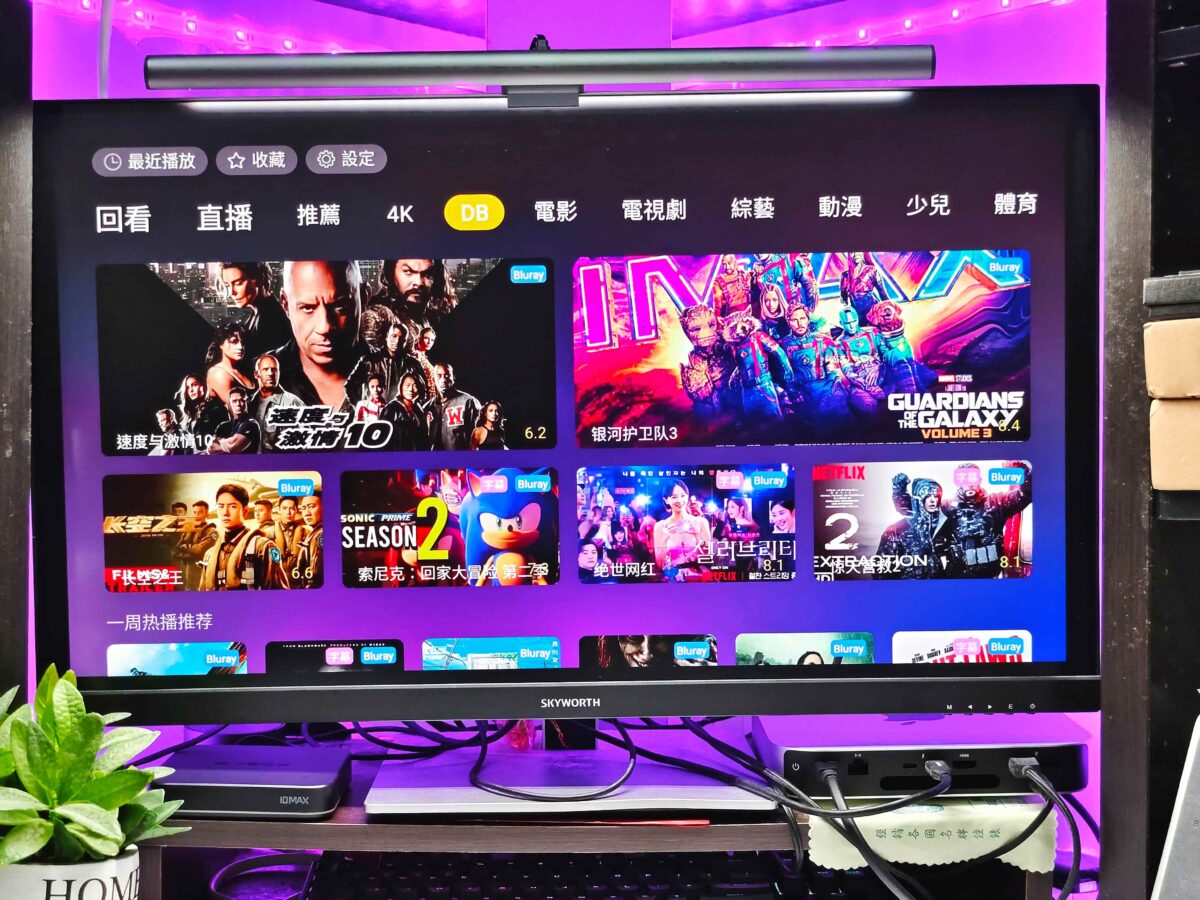


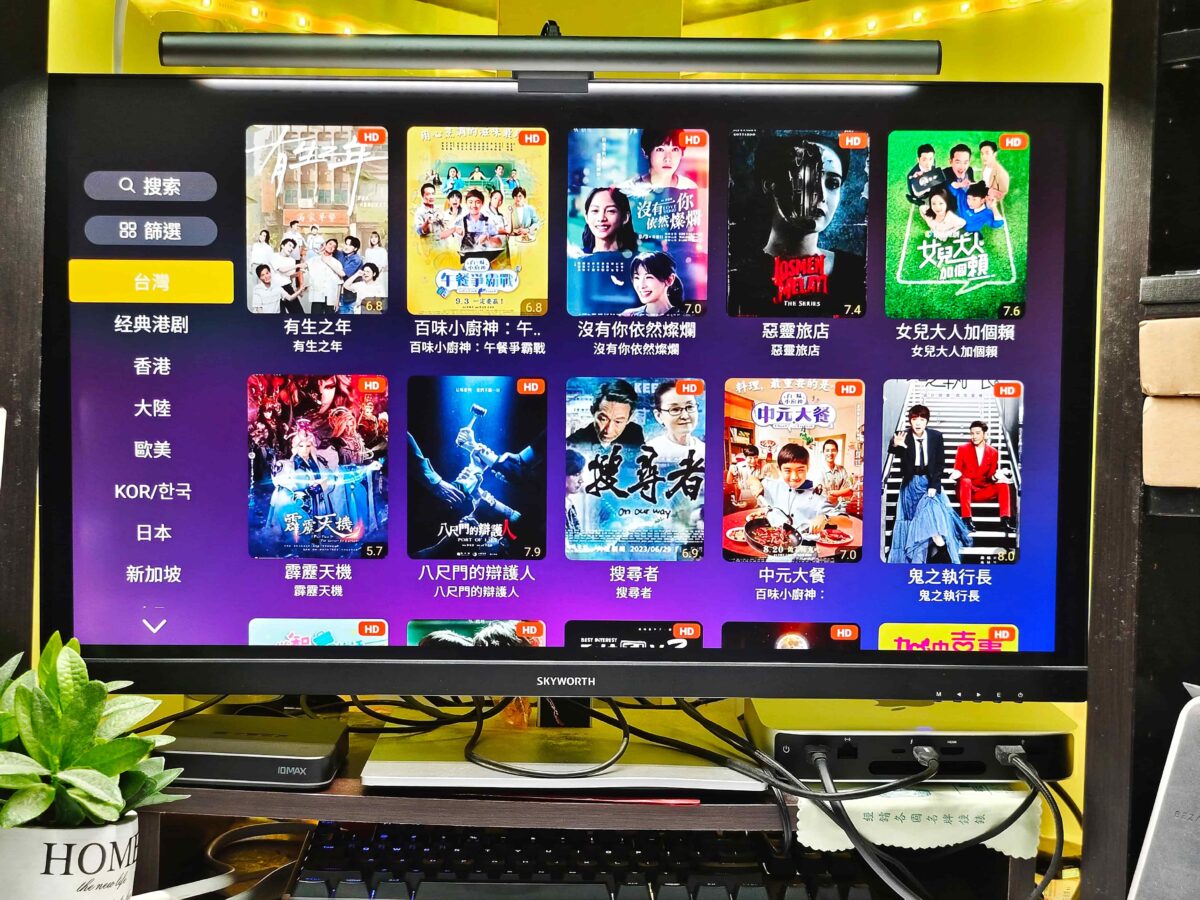
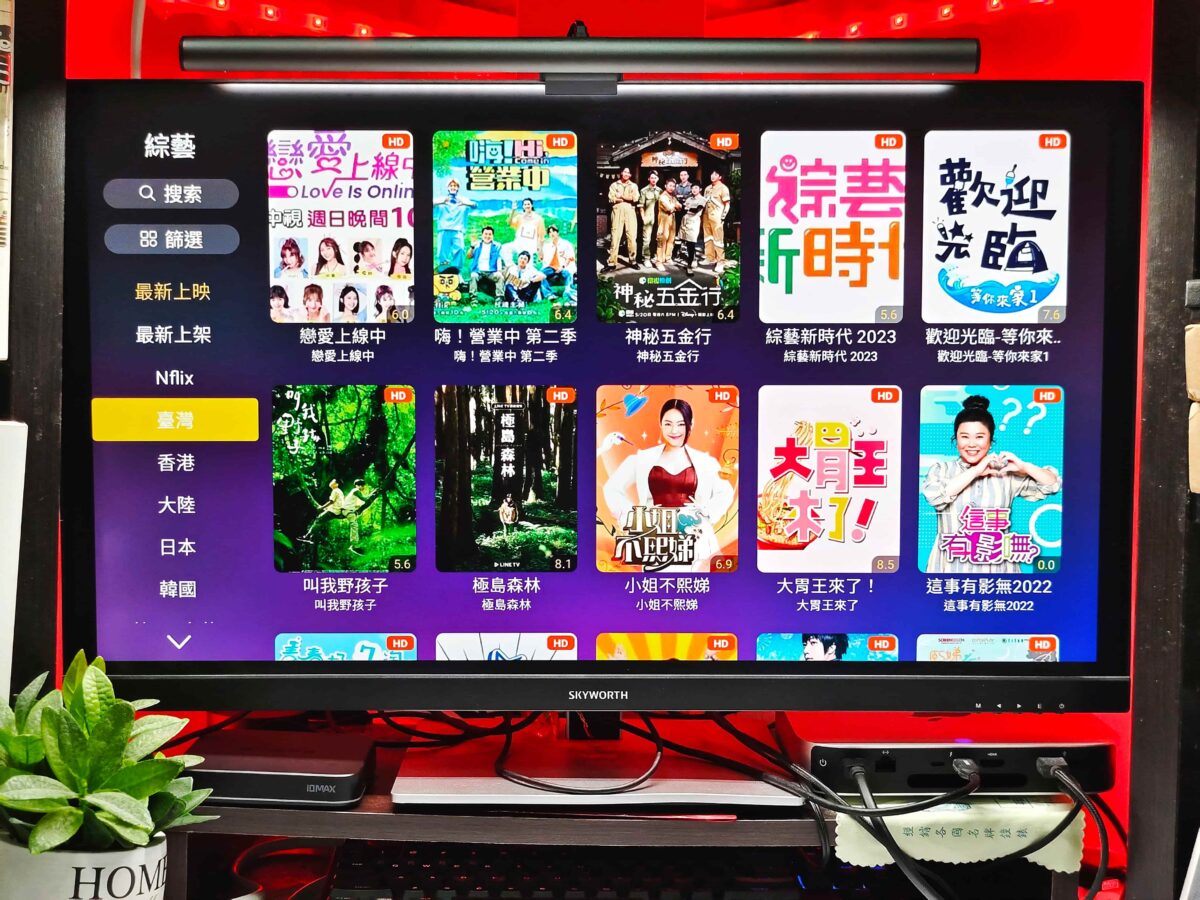
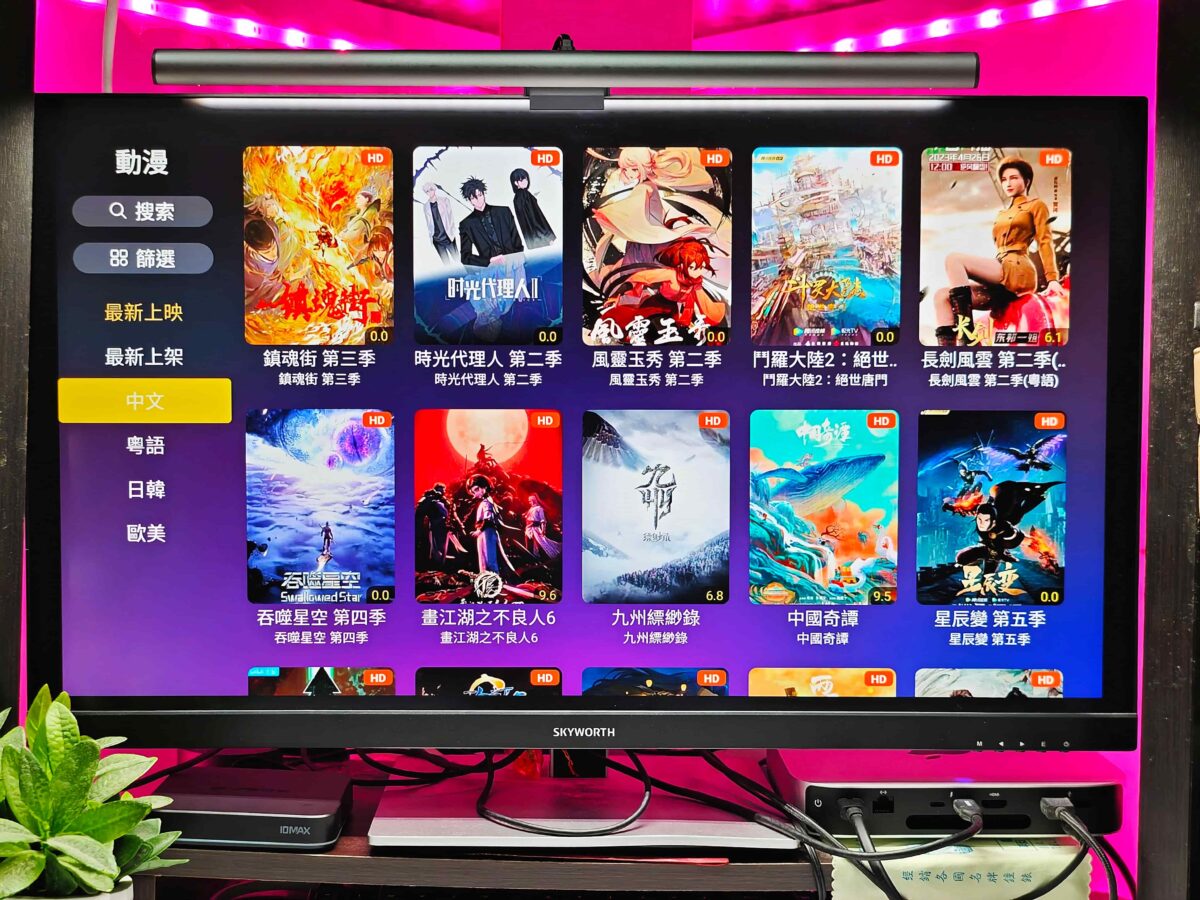
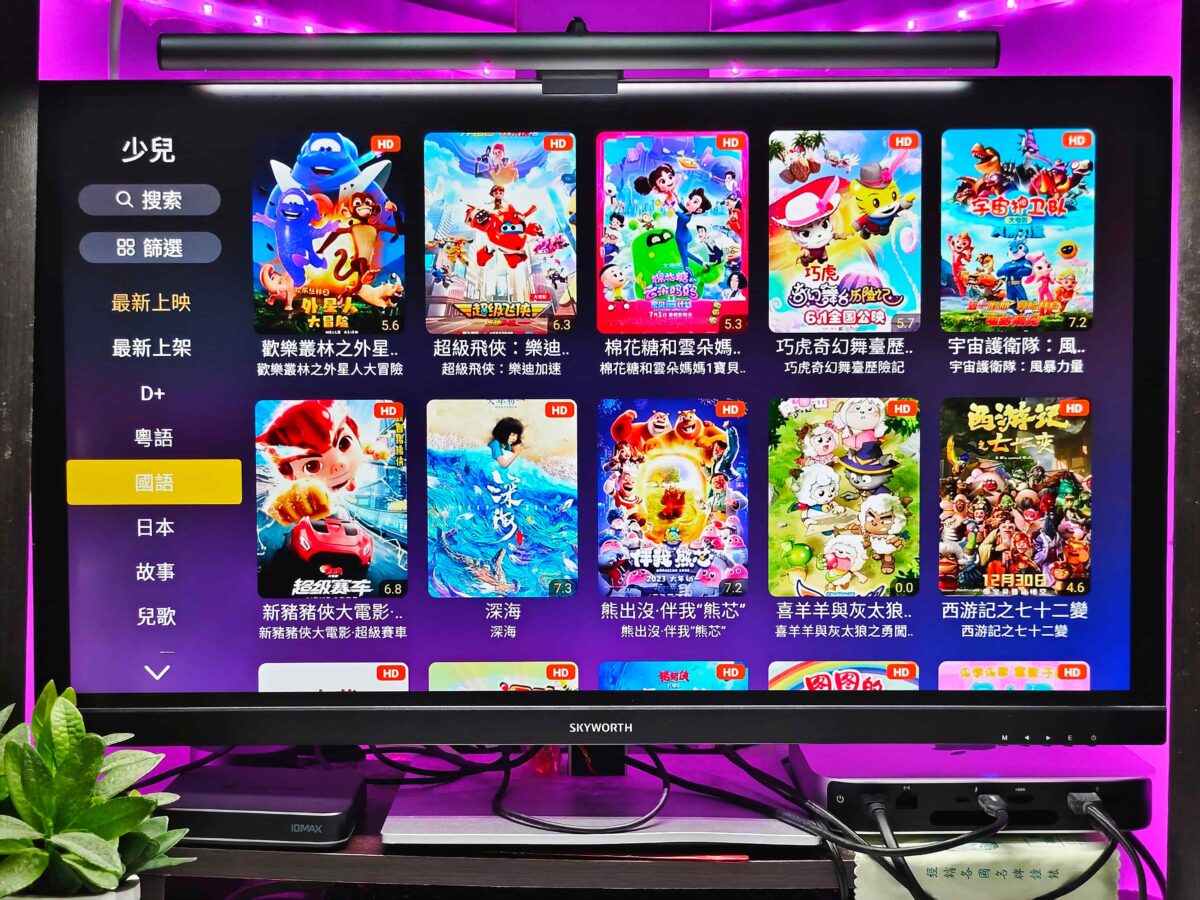
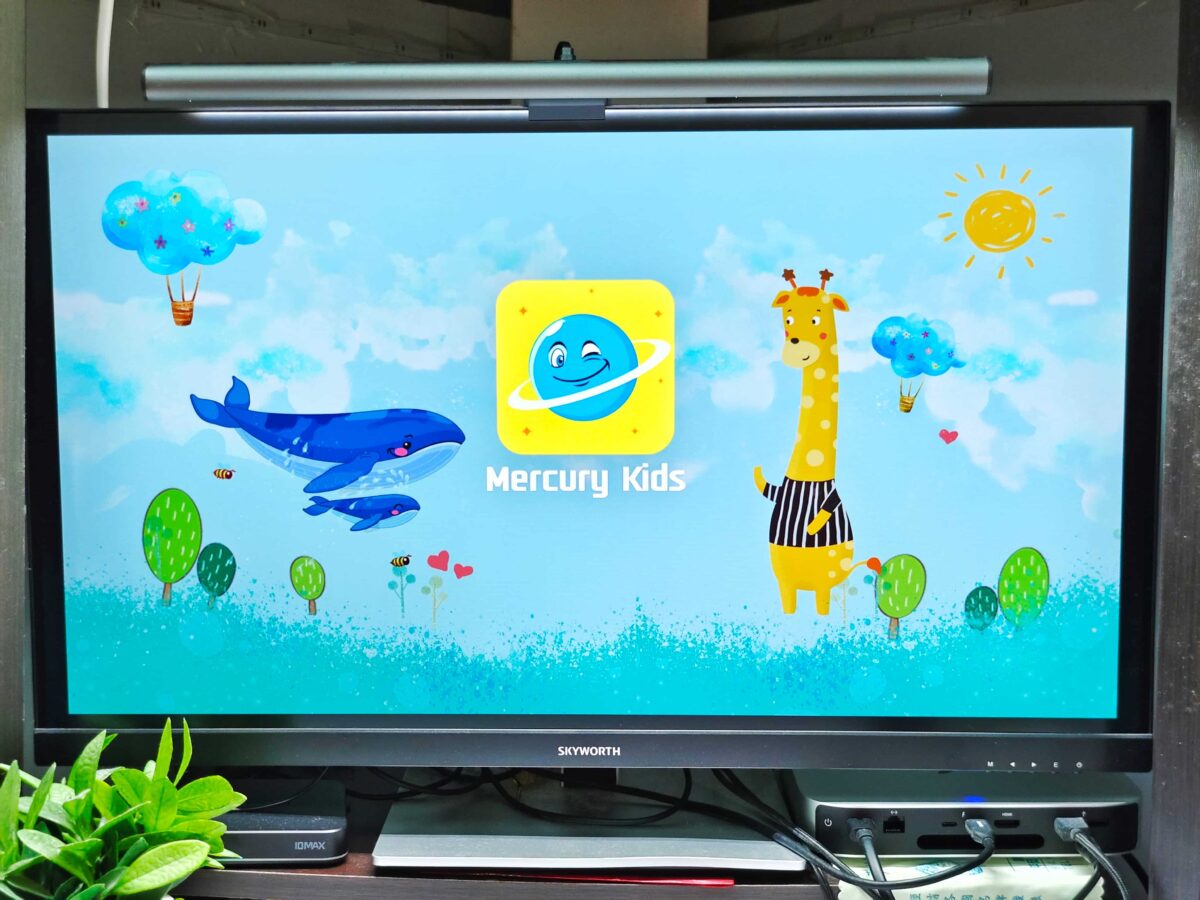
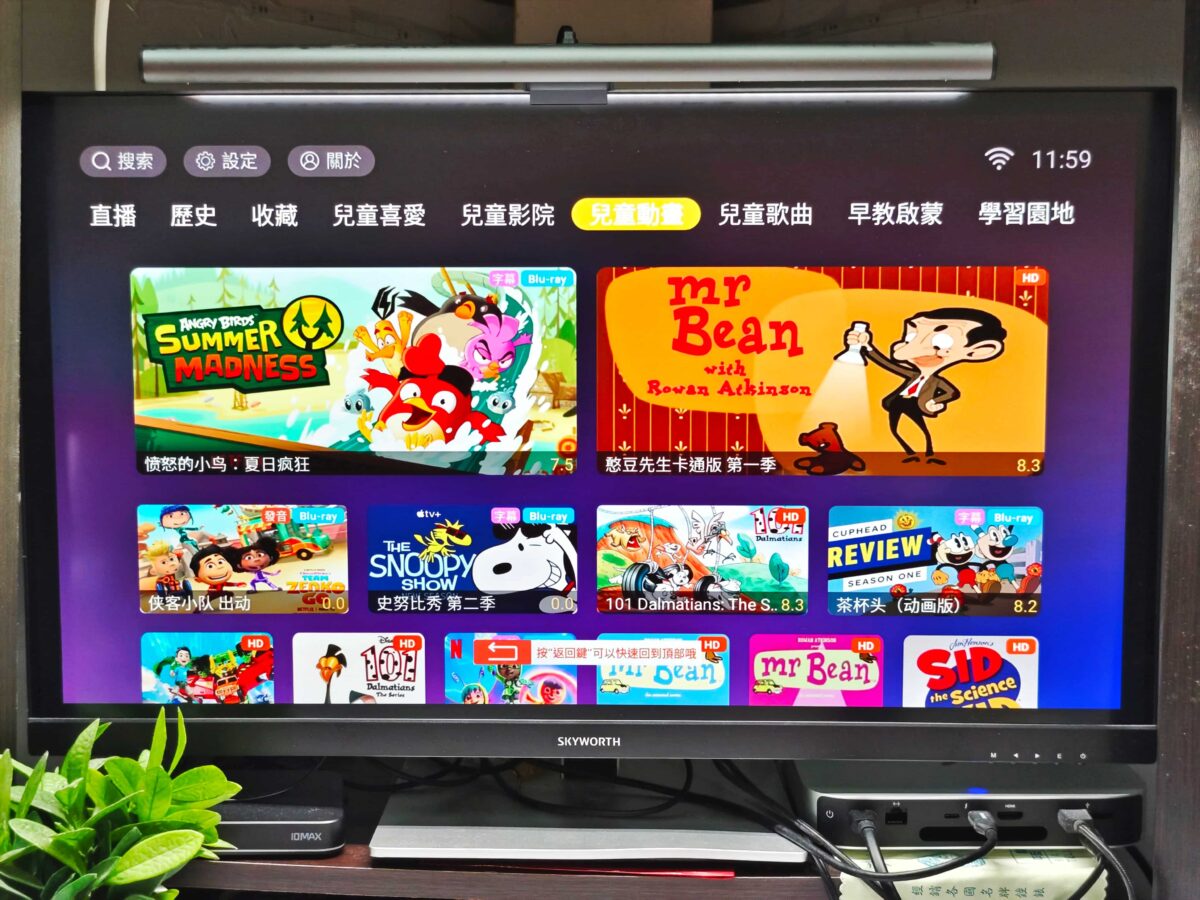
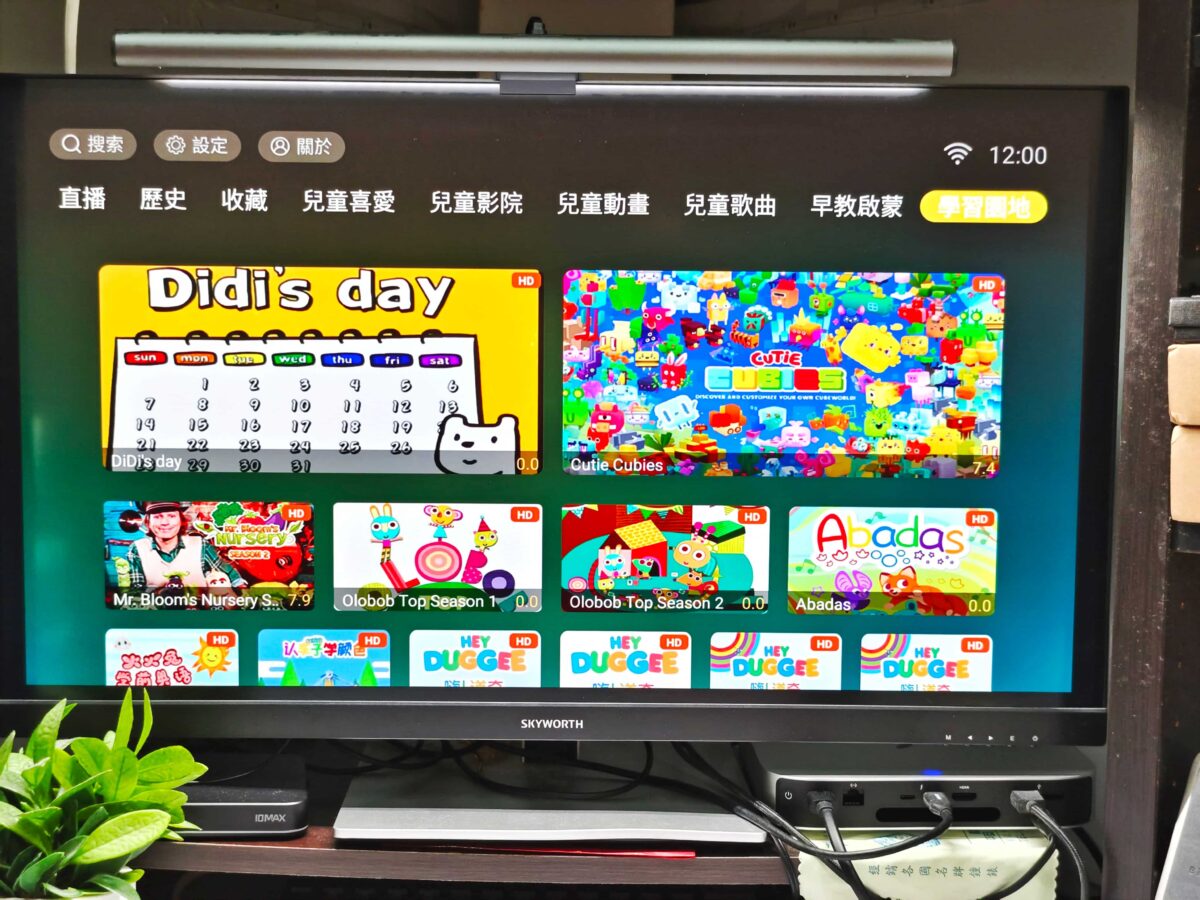
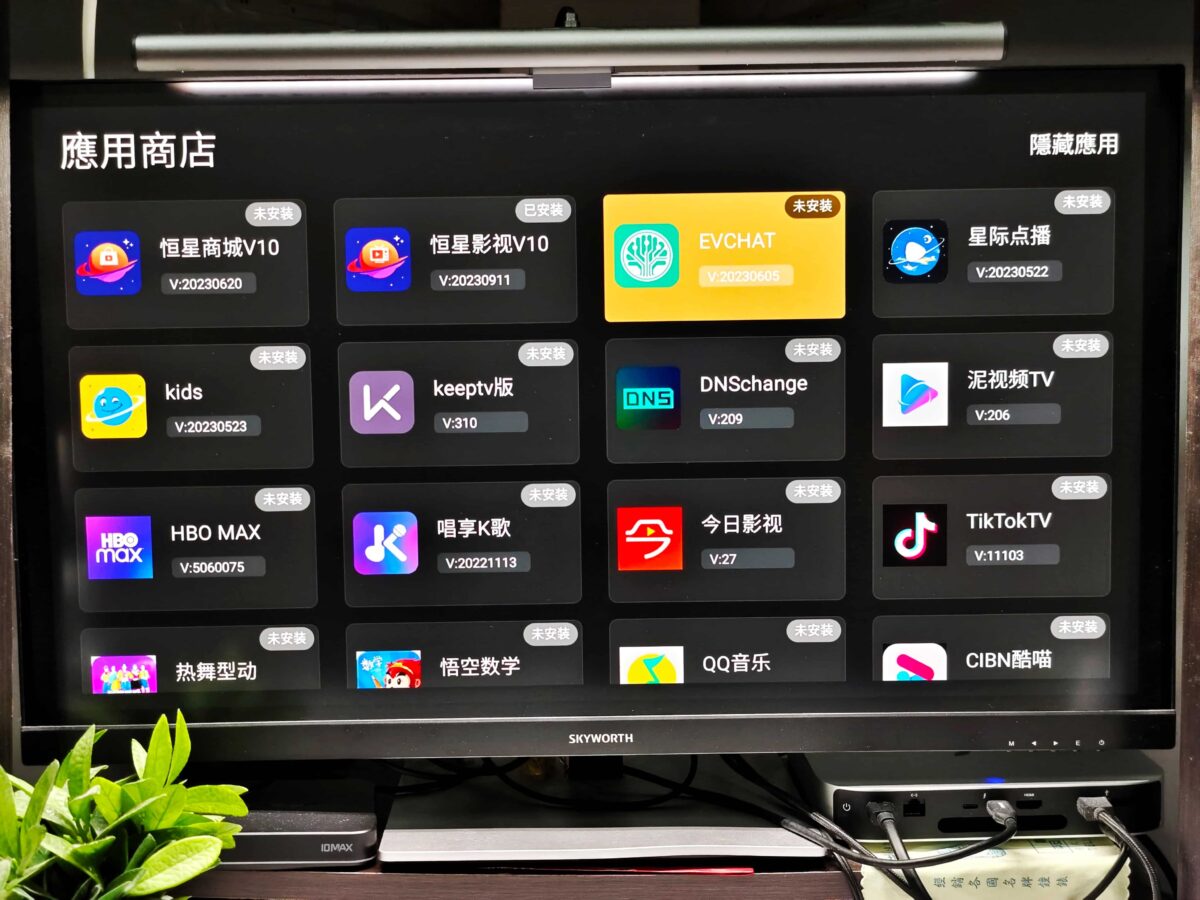

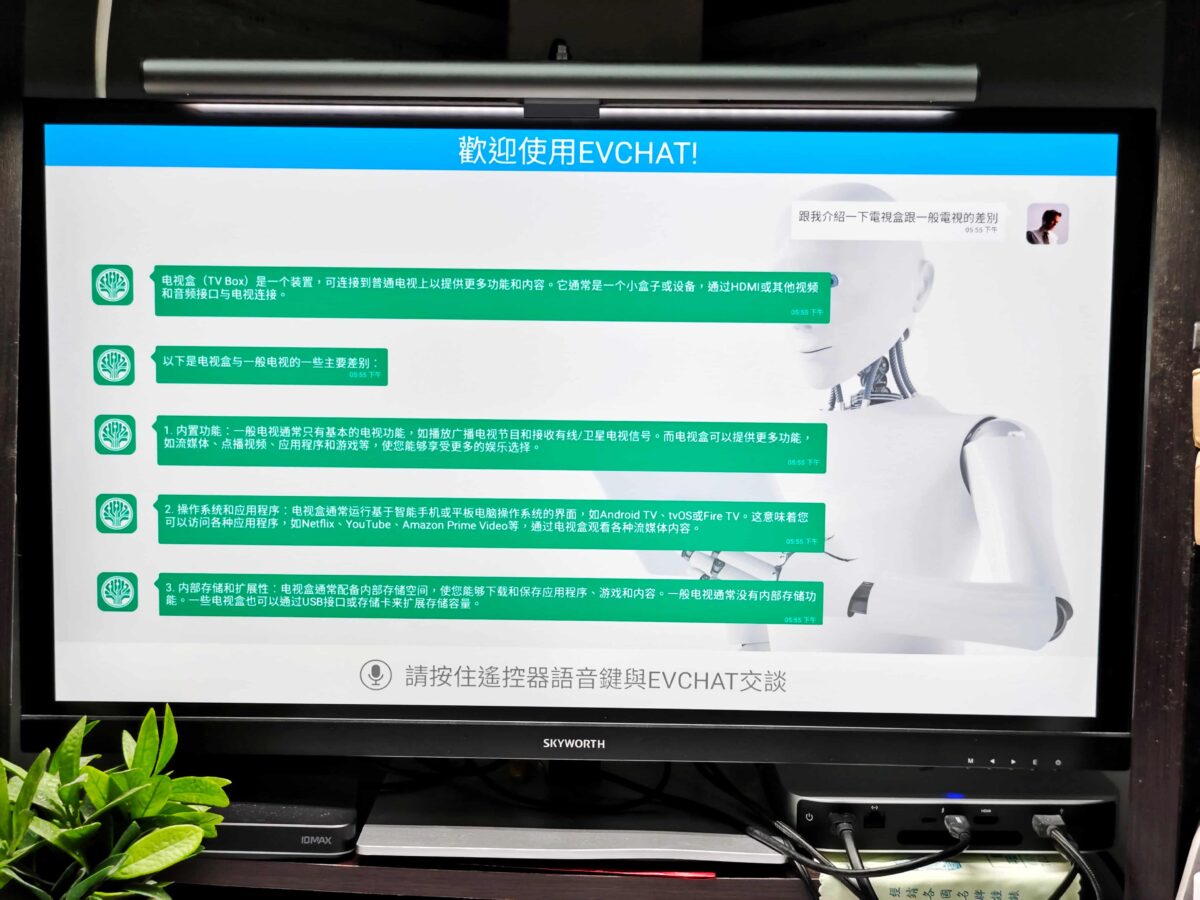
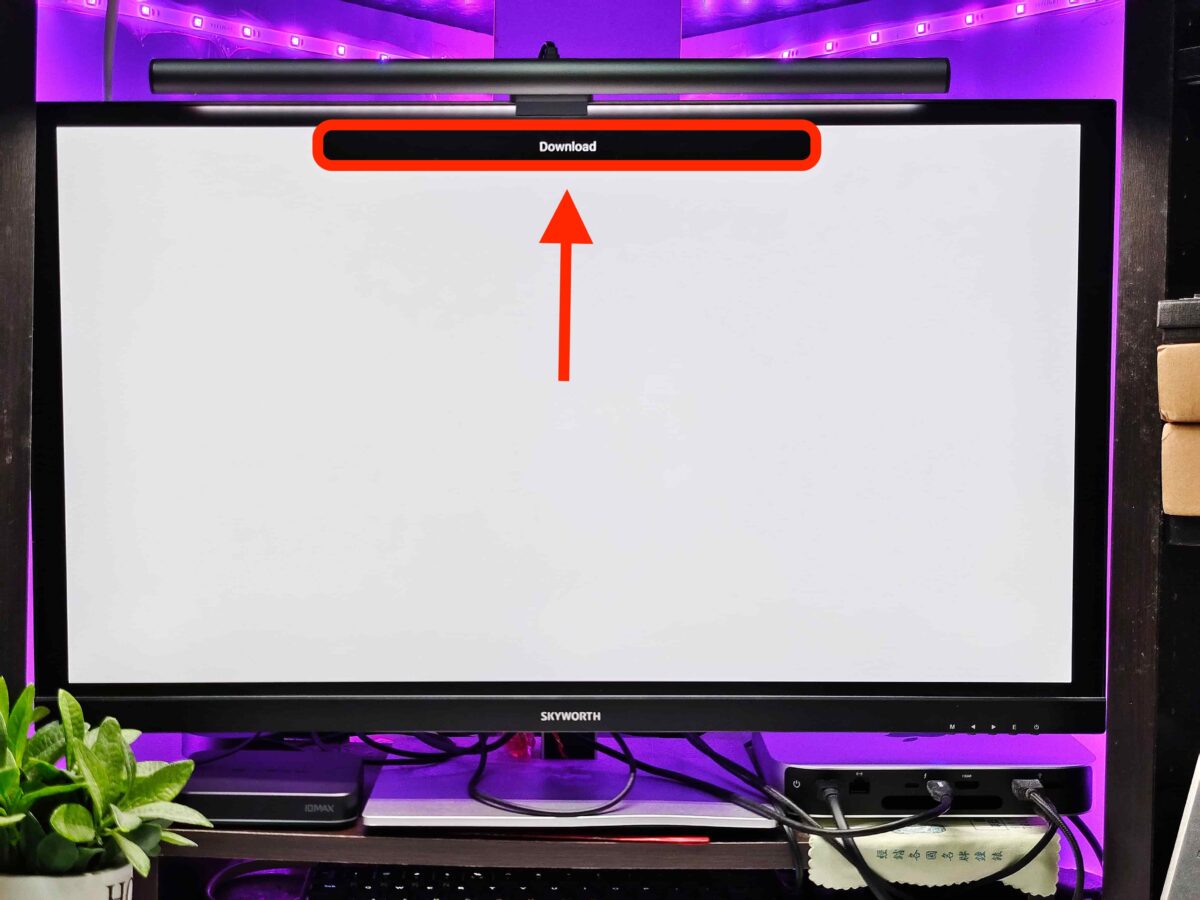

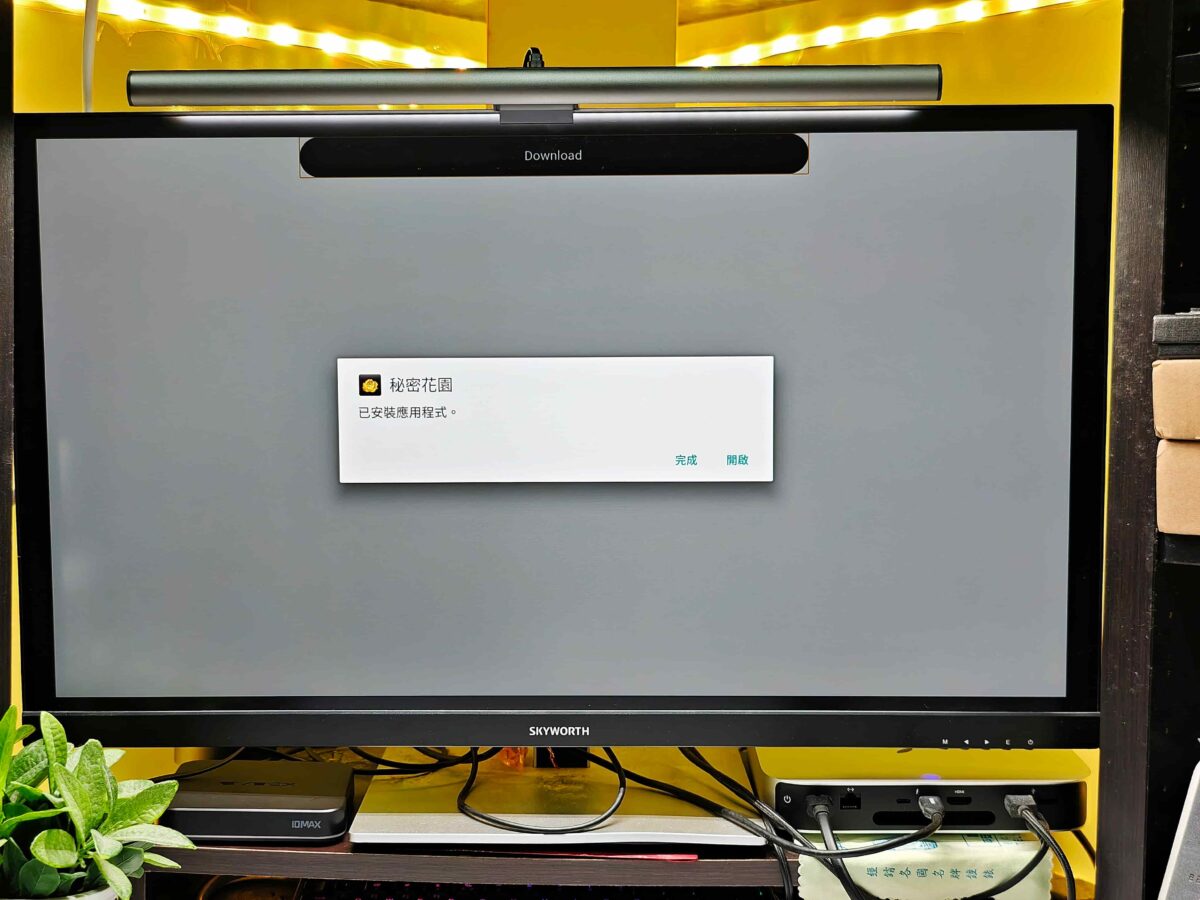
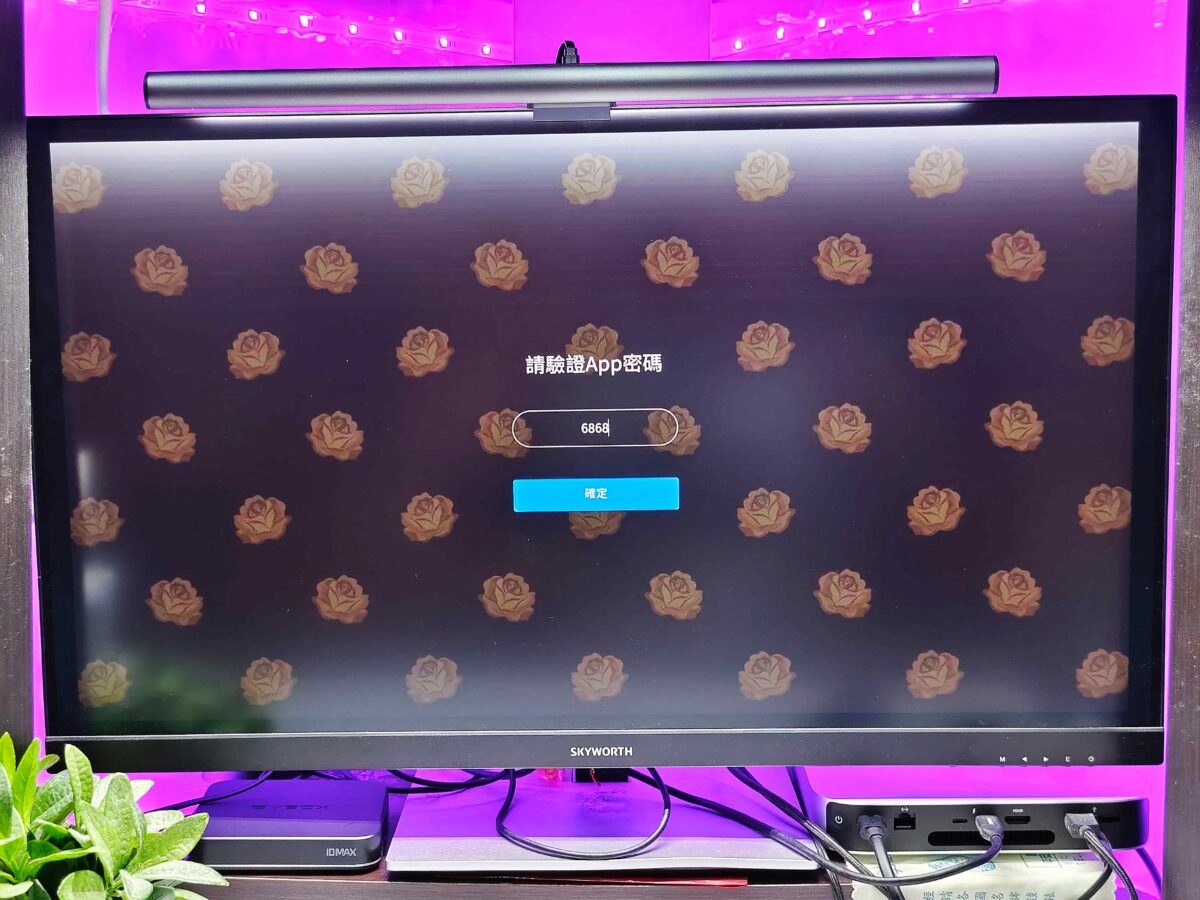

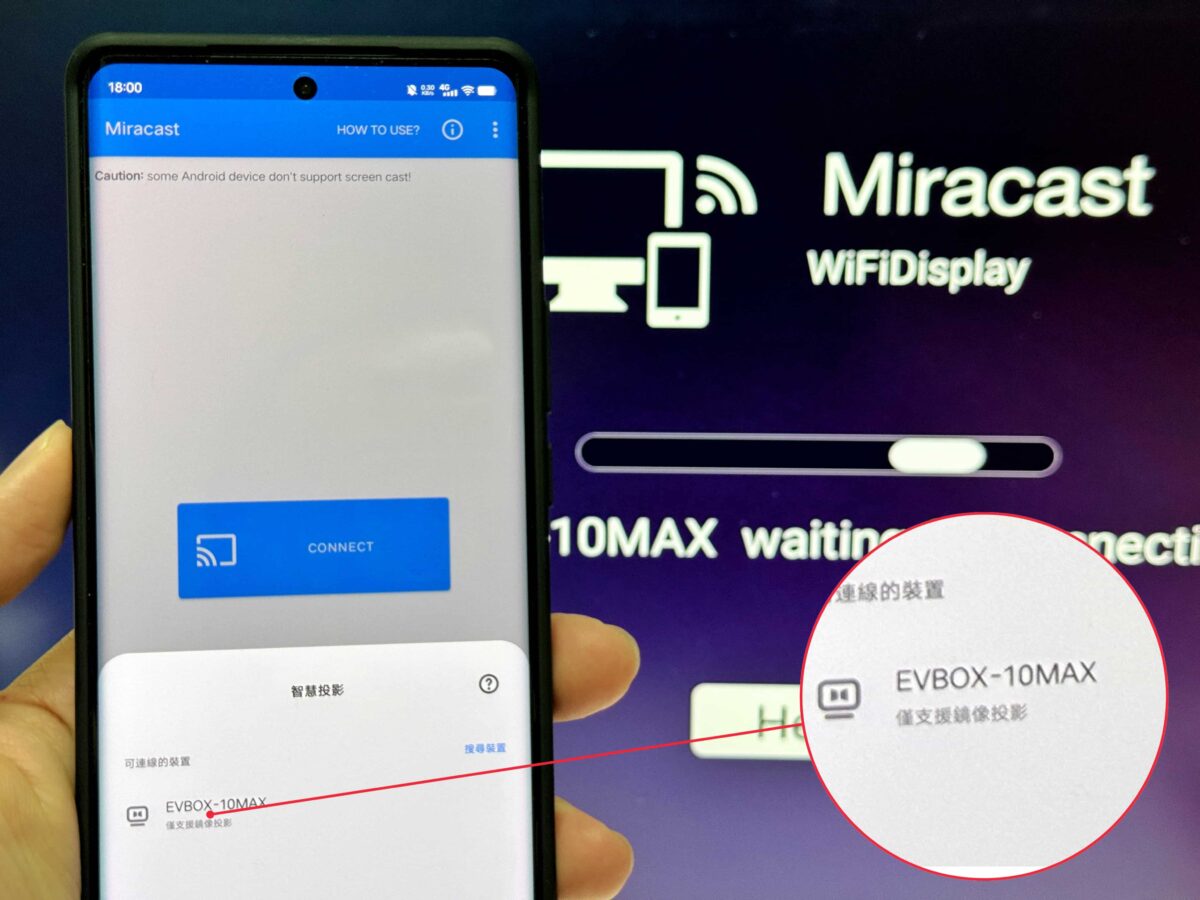
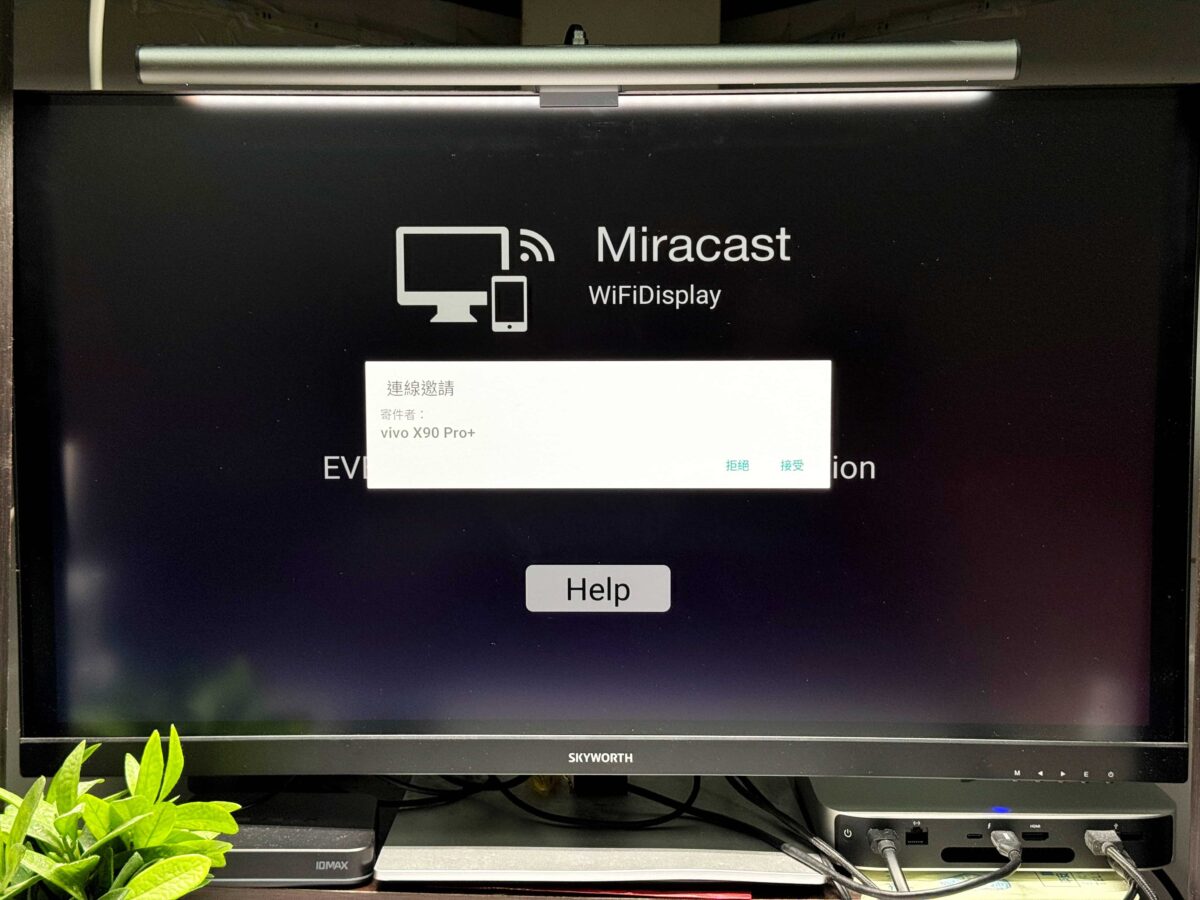

















一般留言